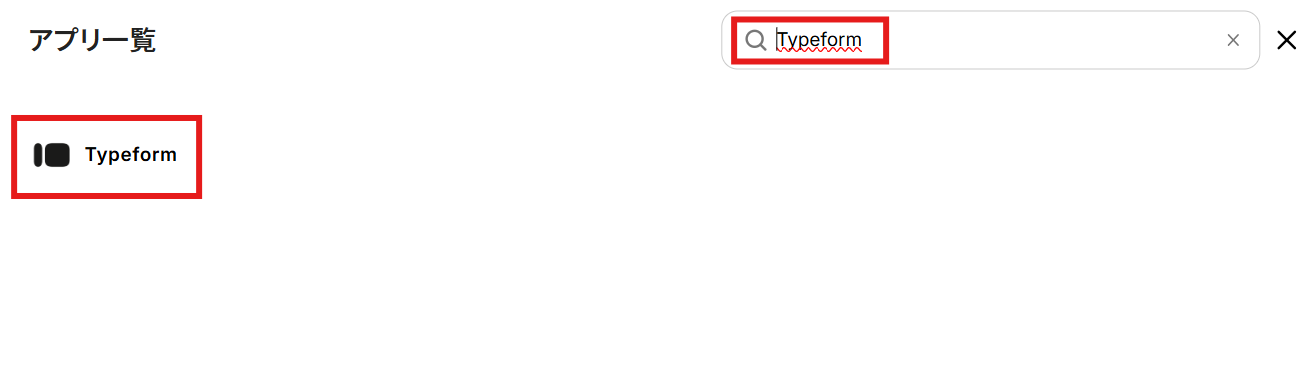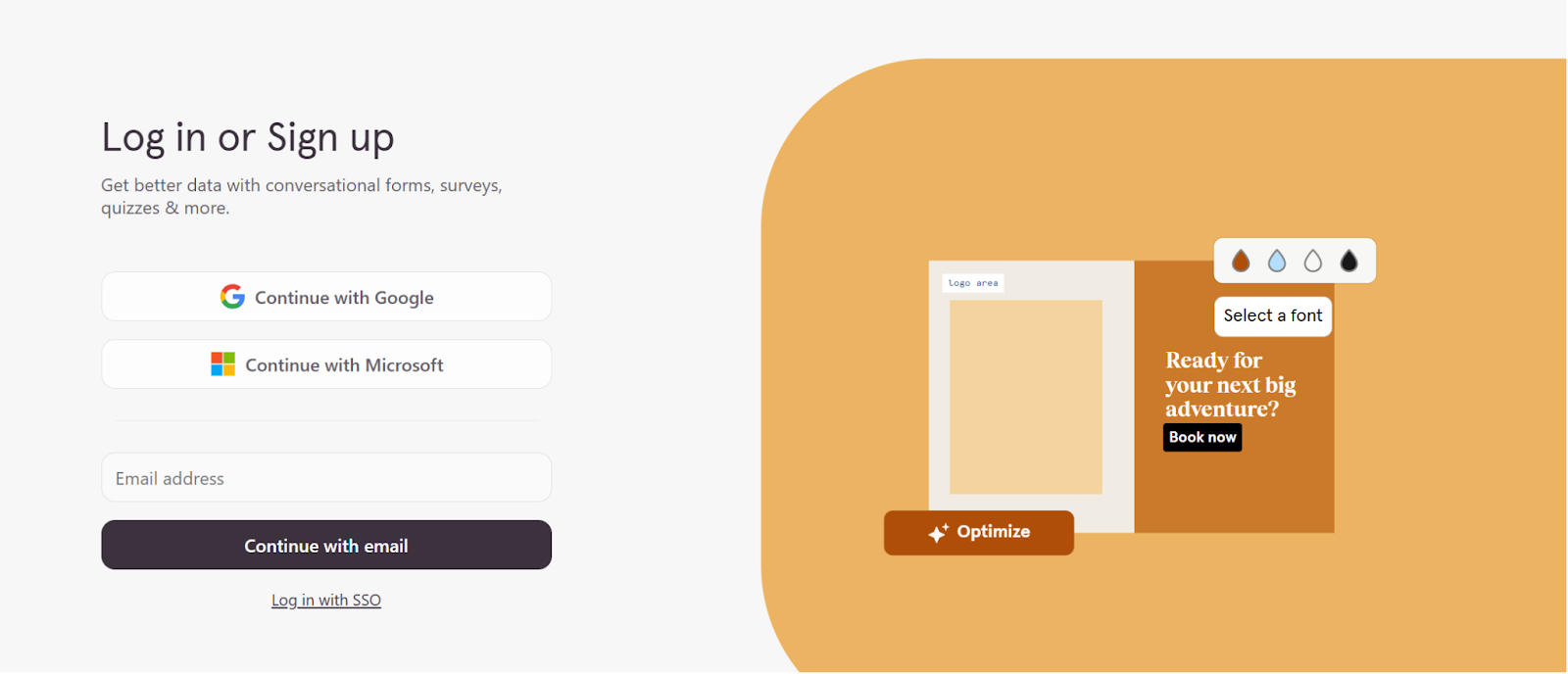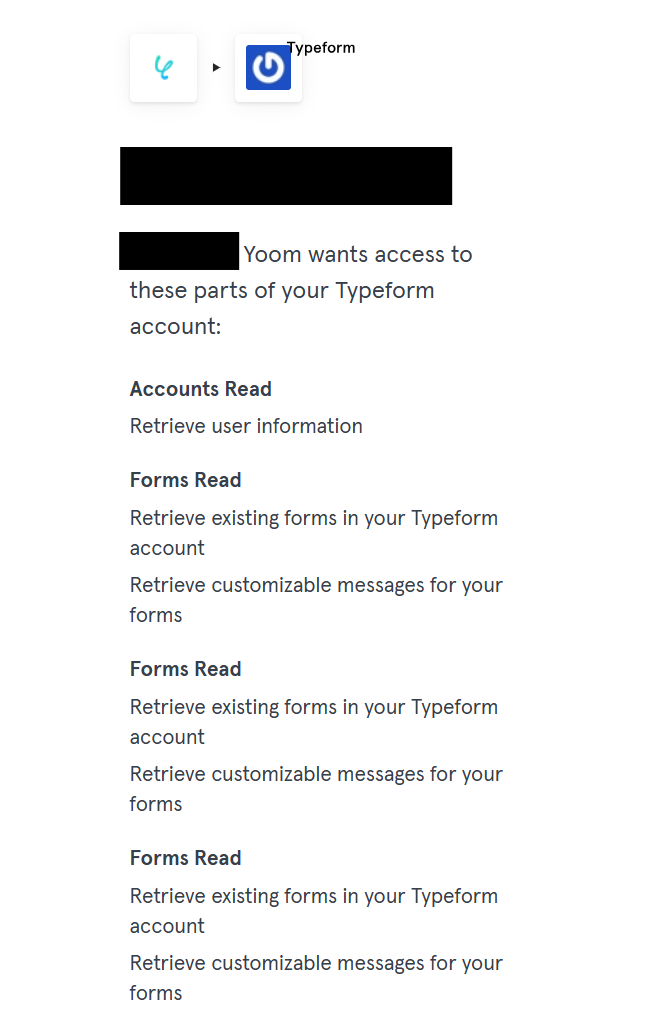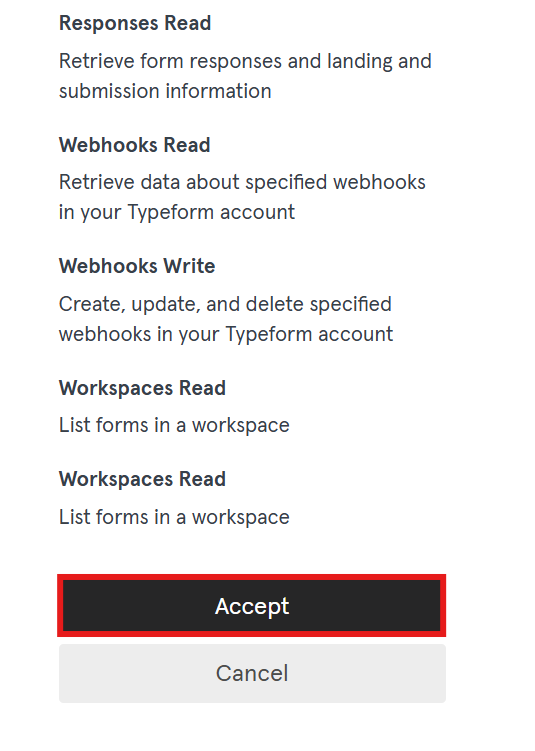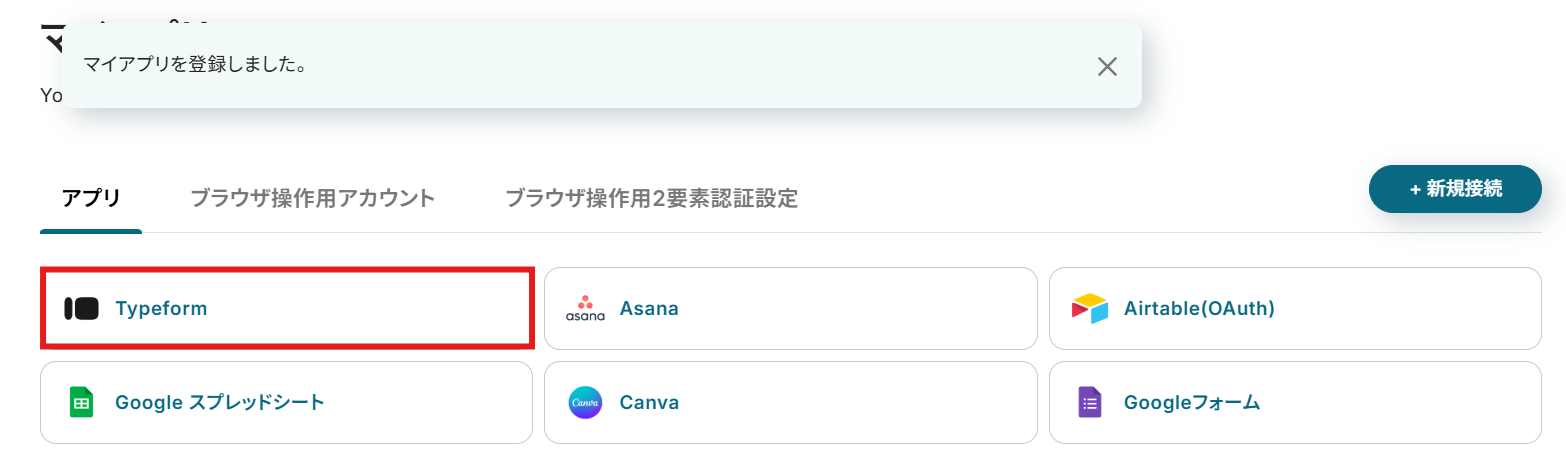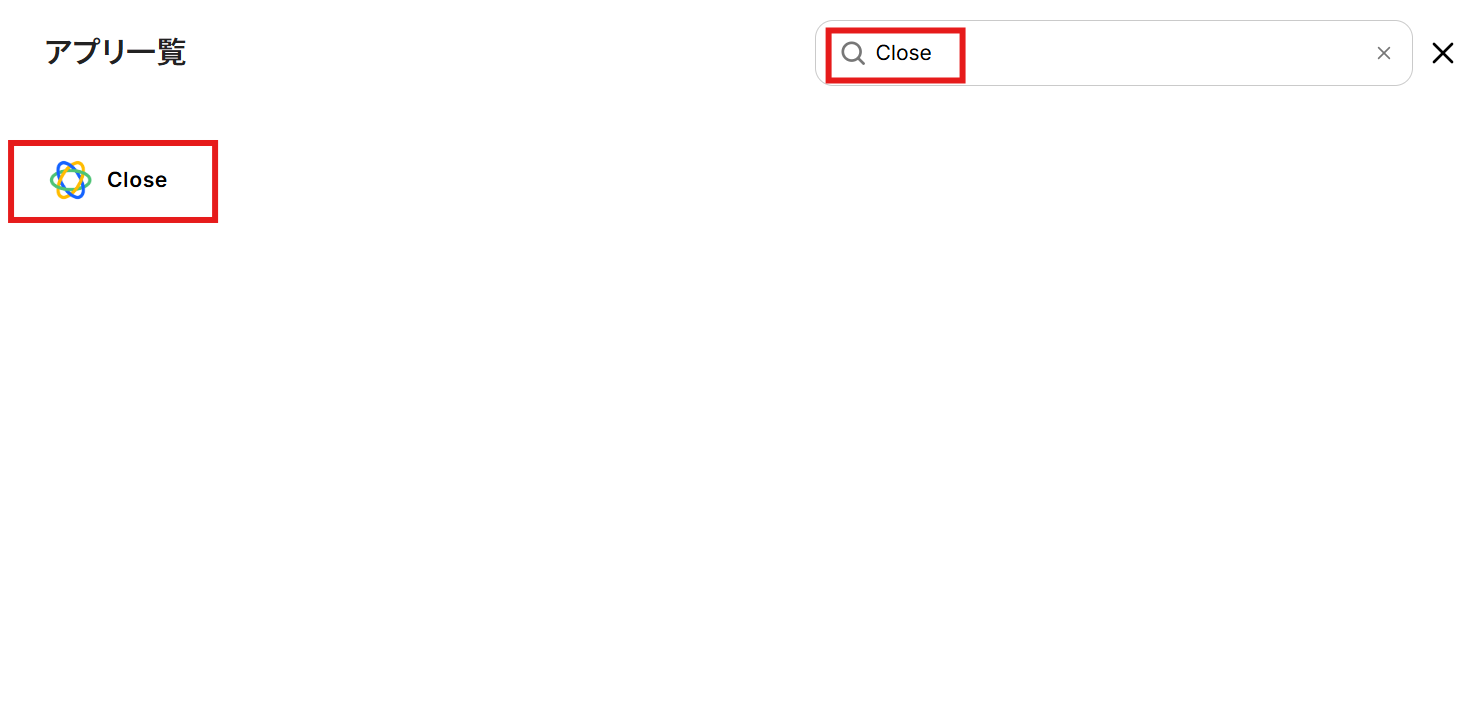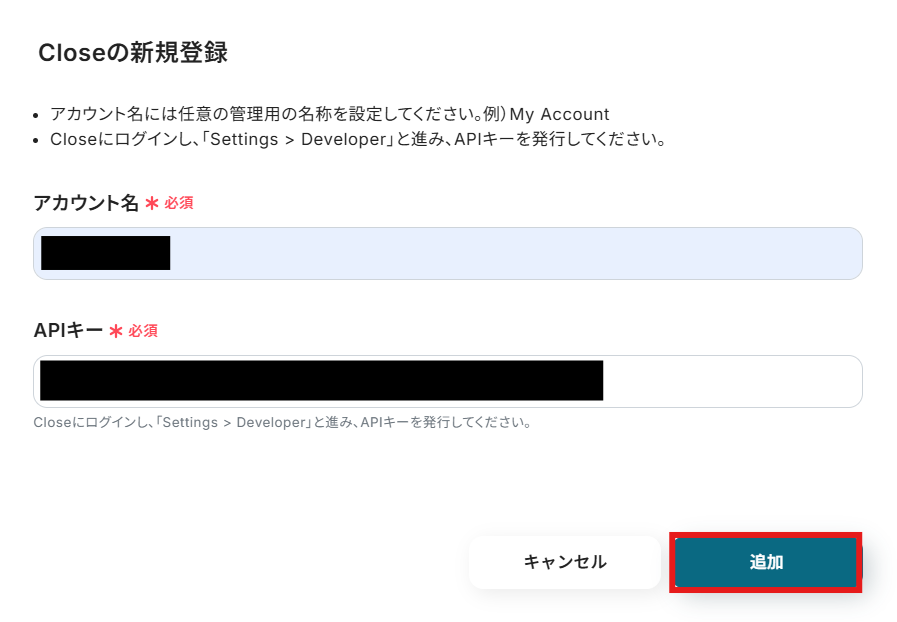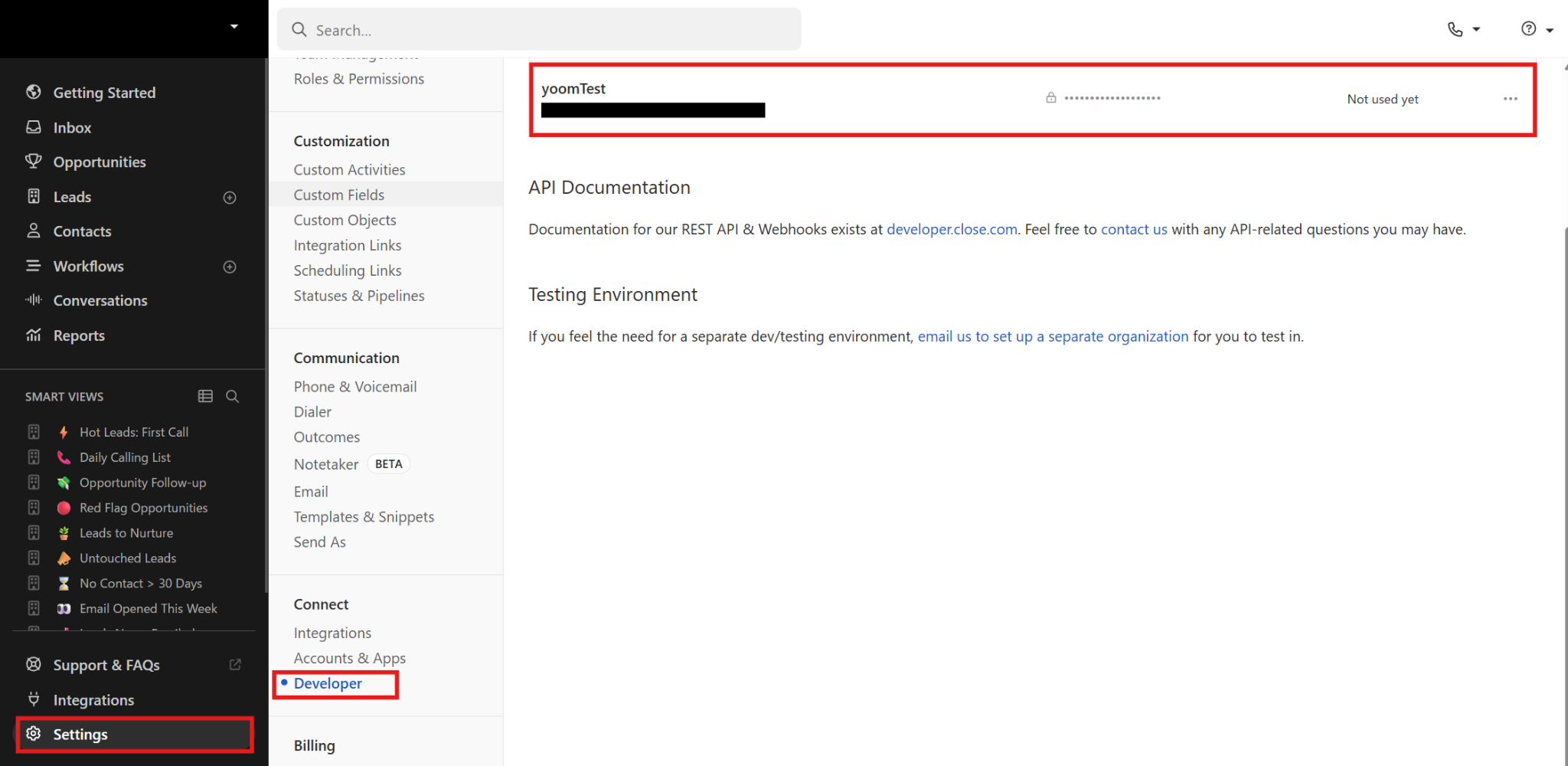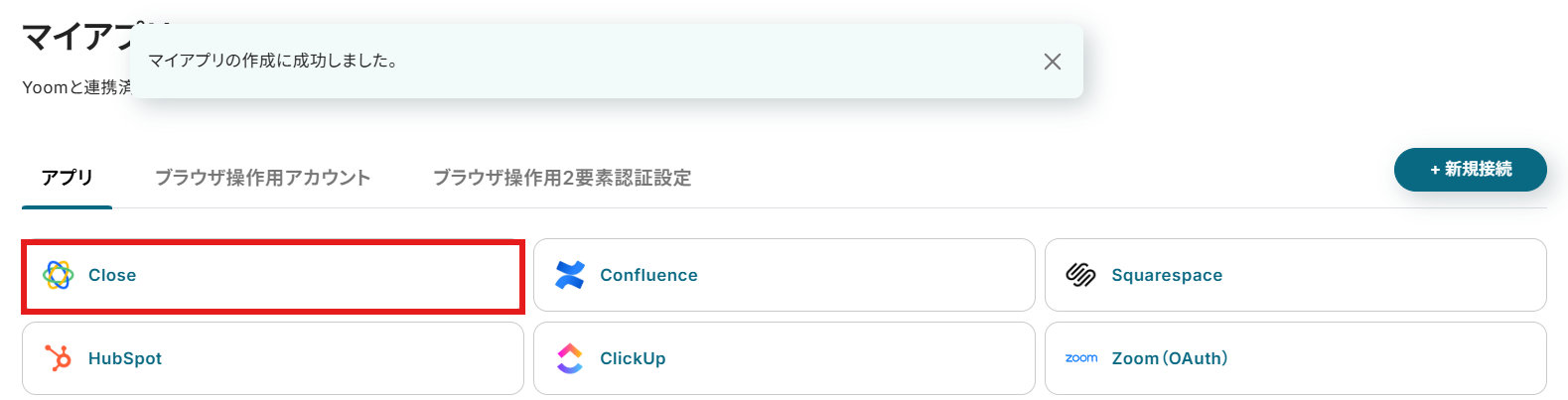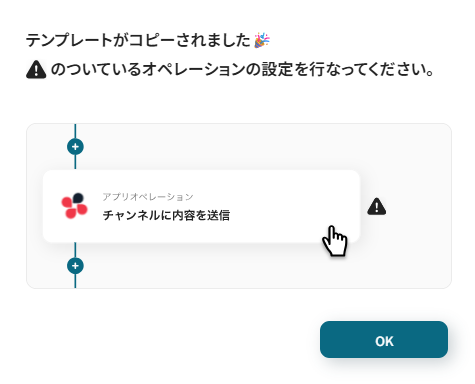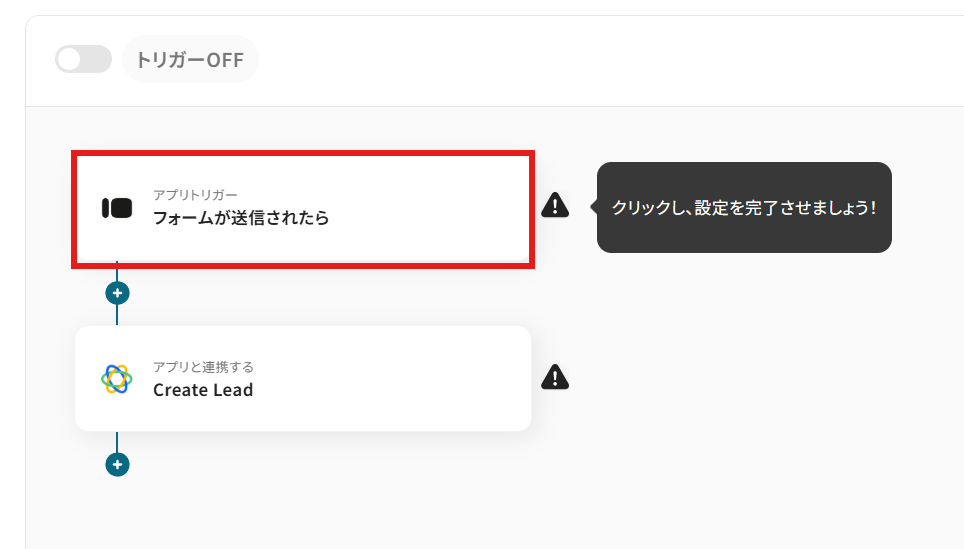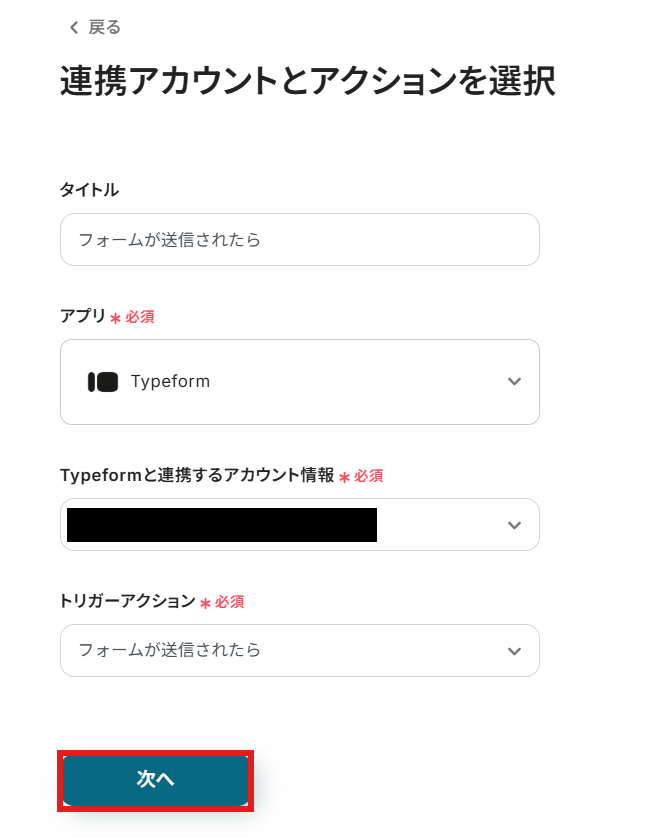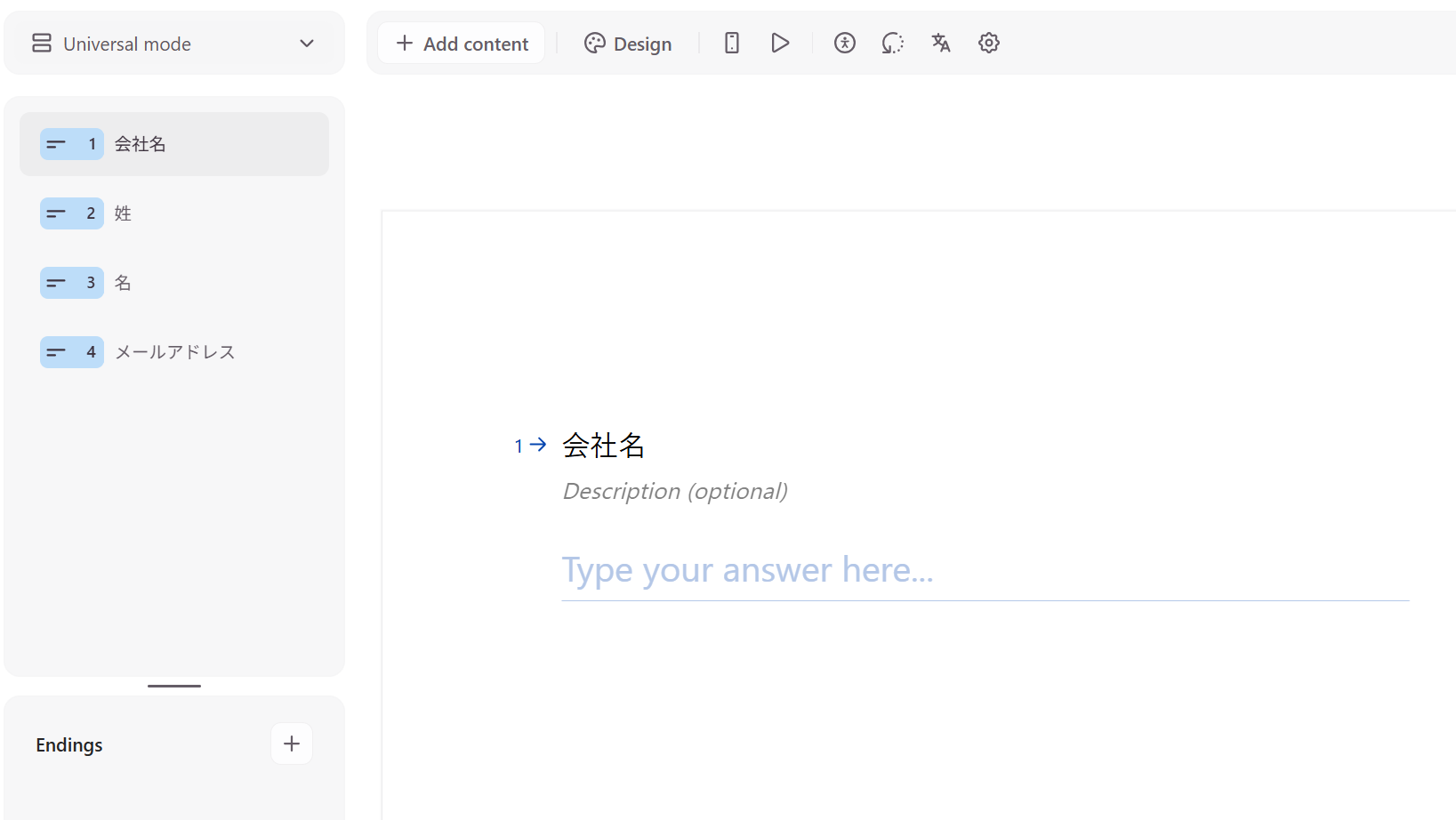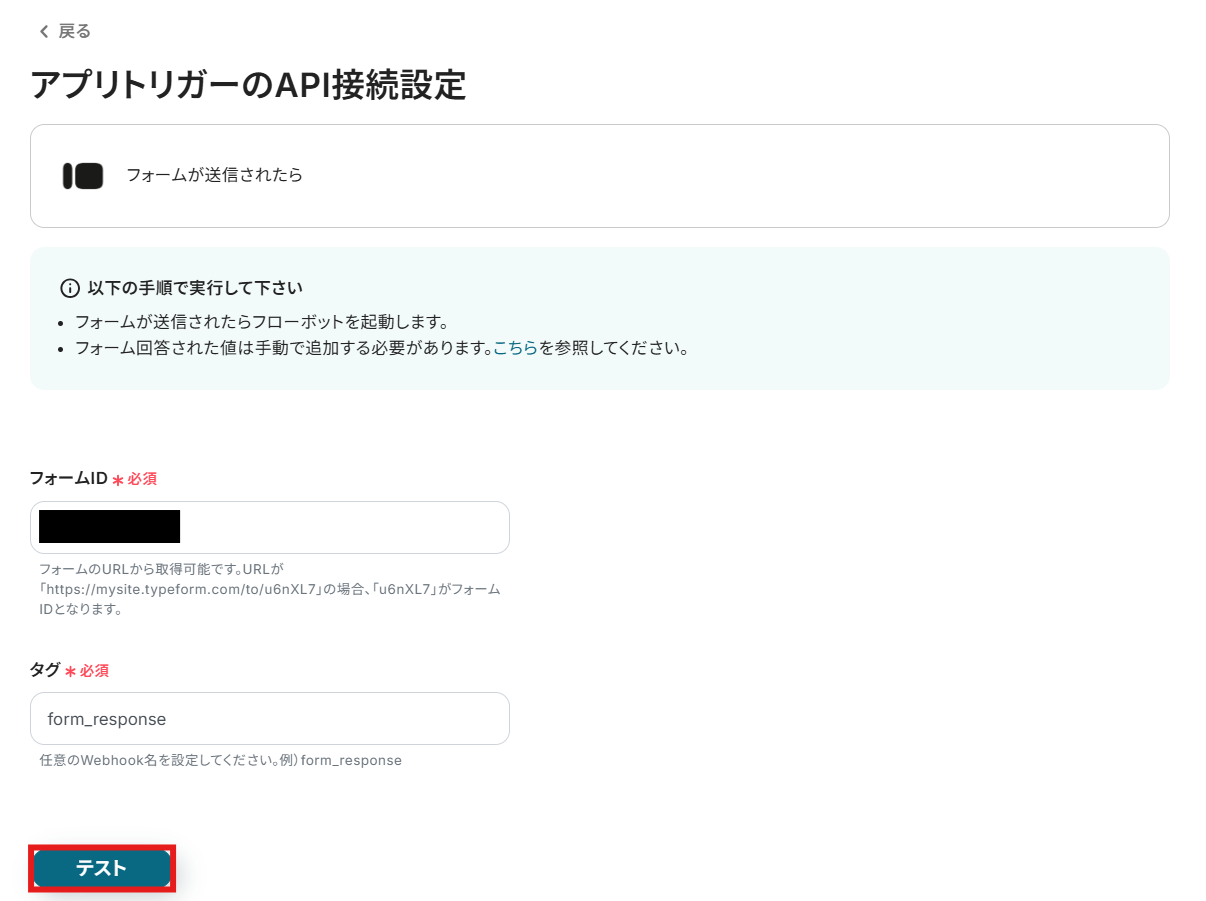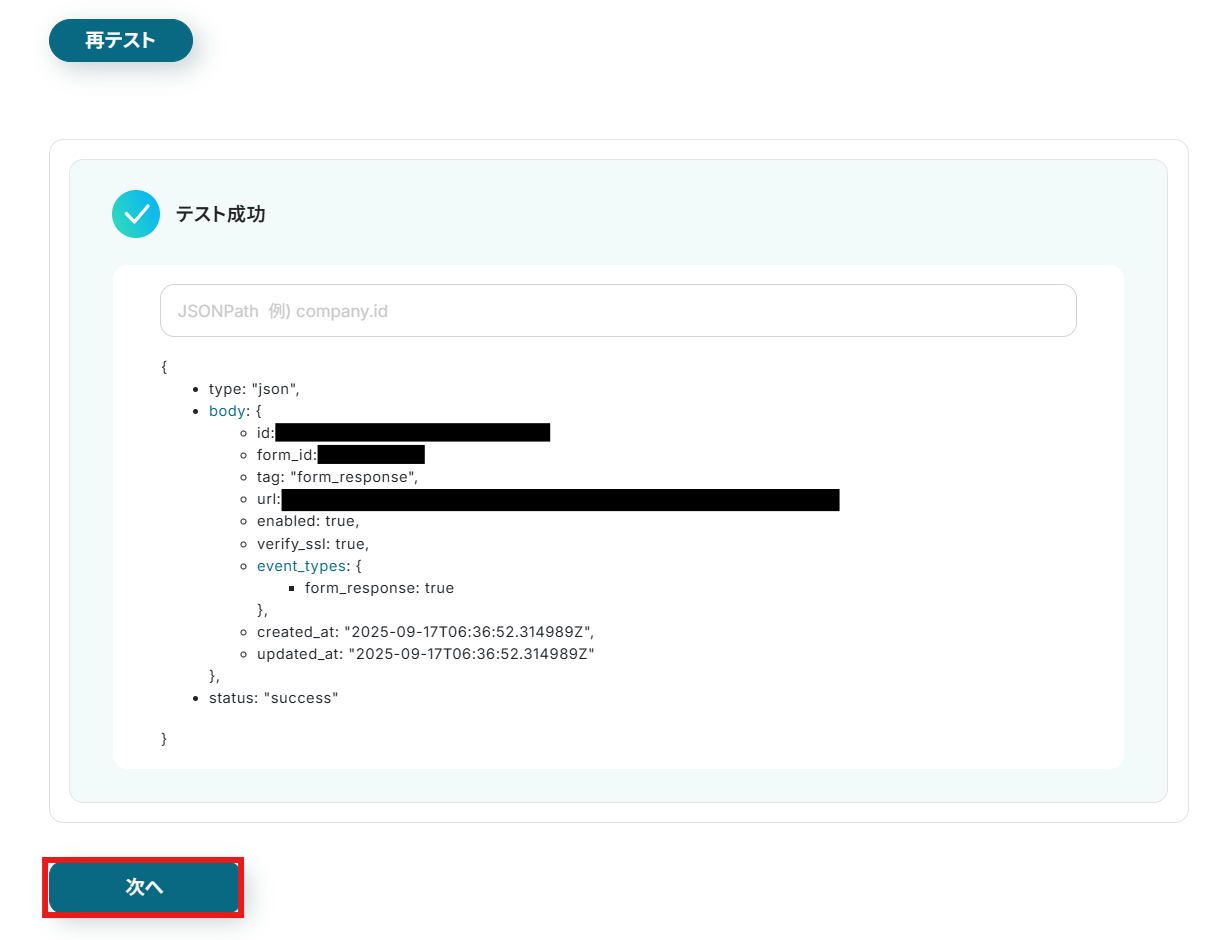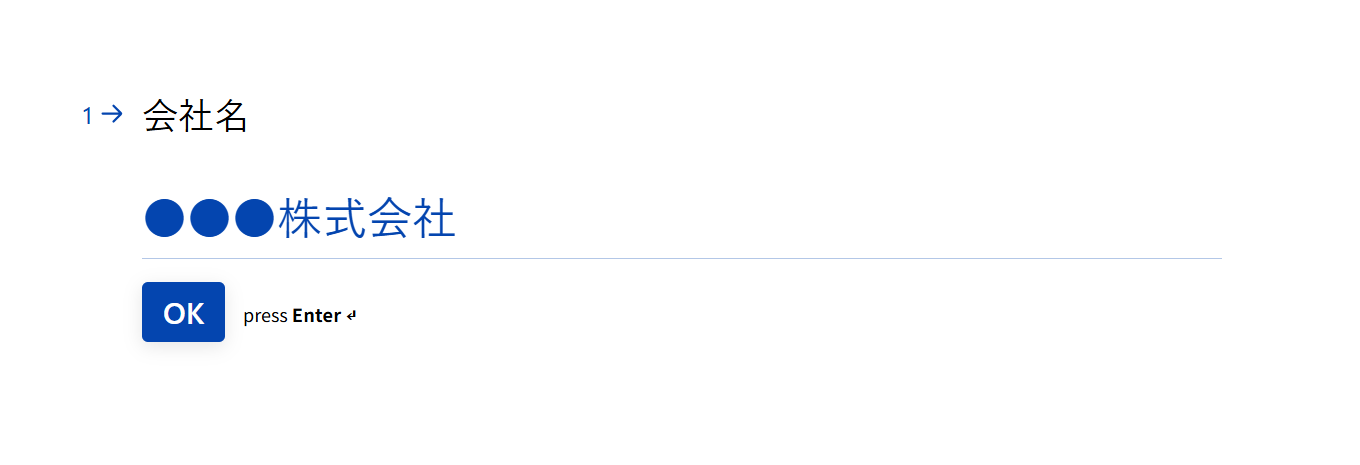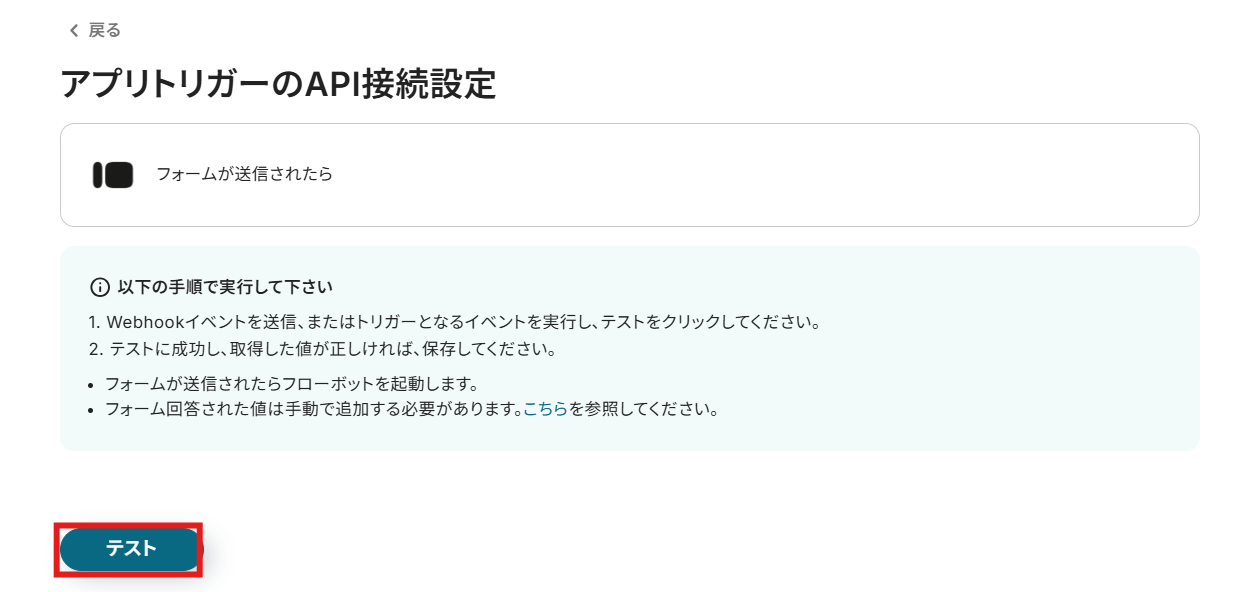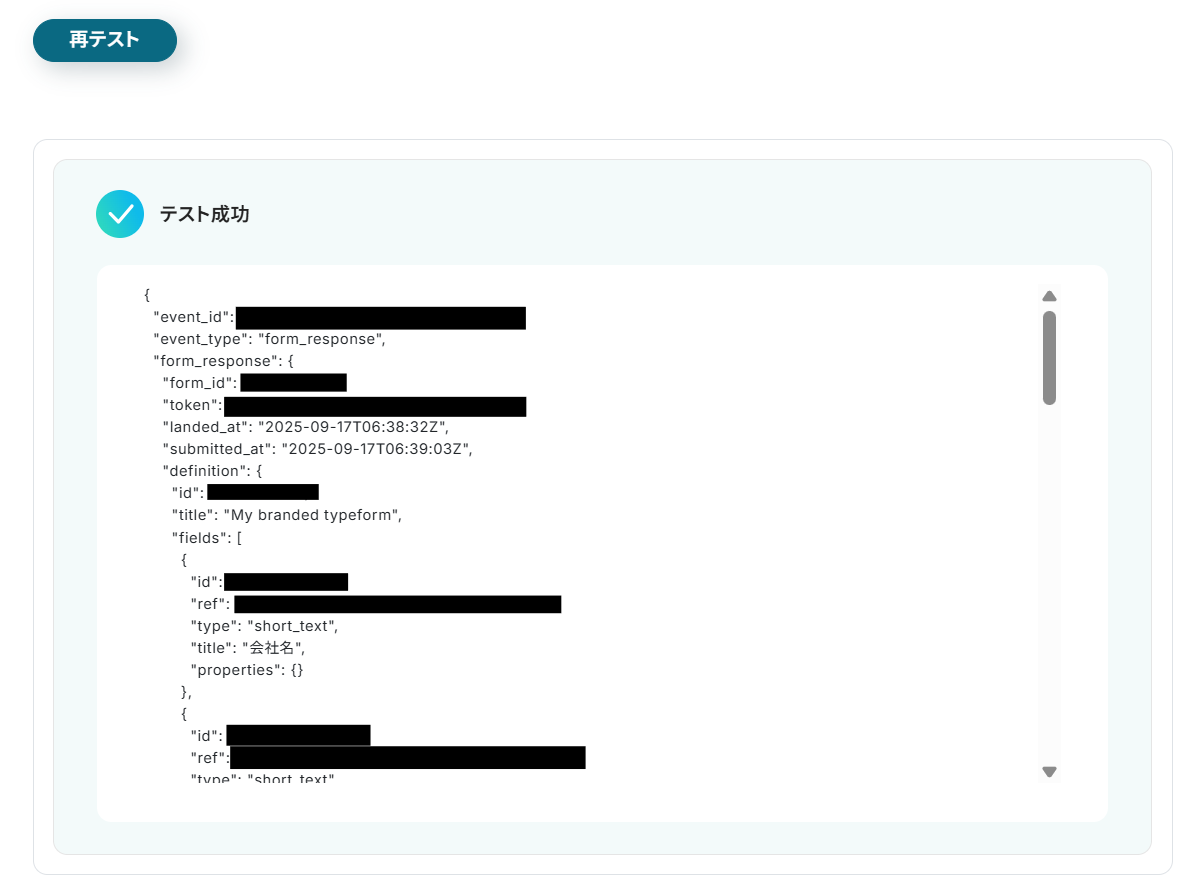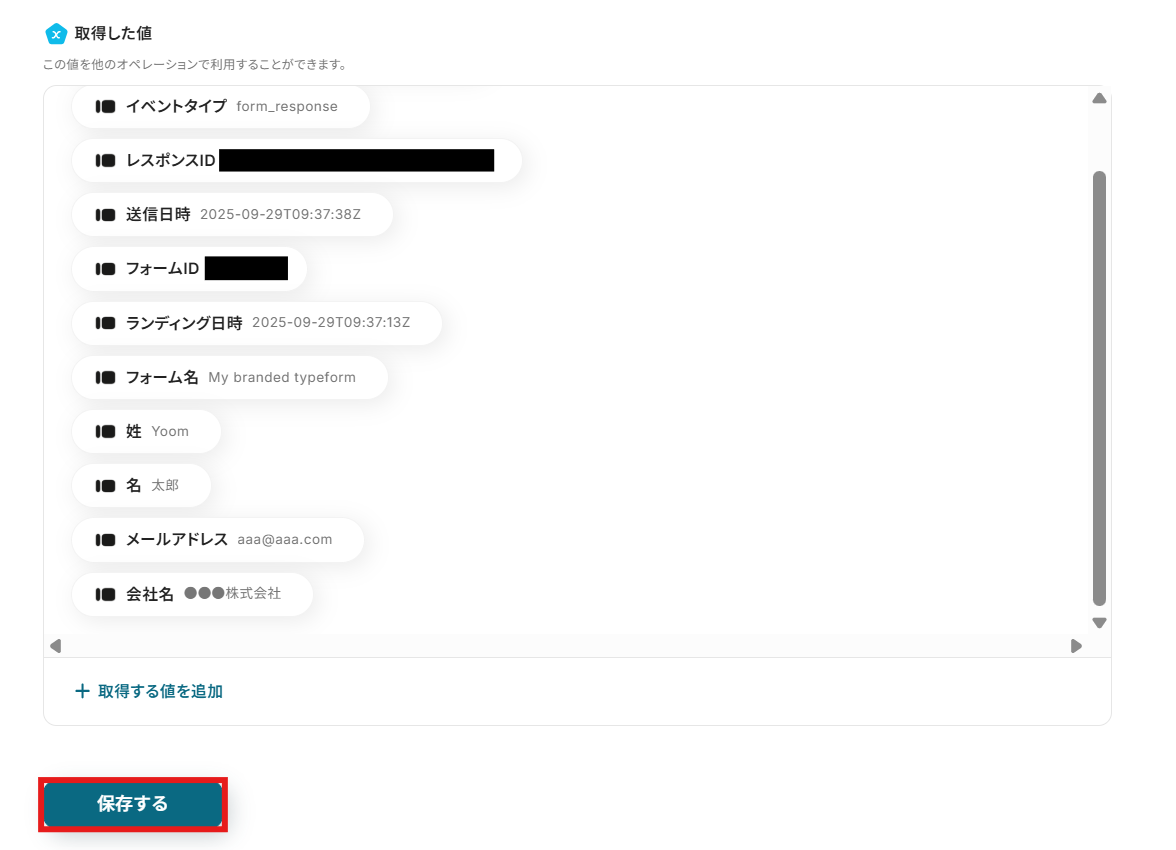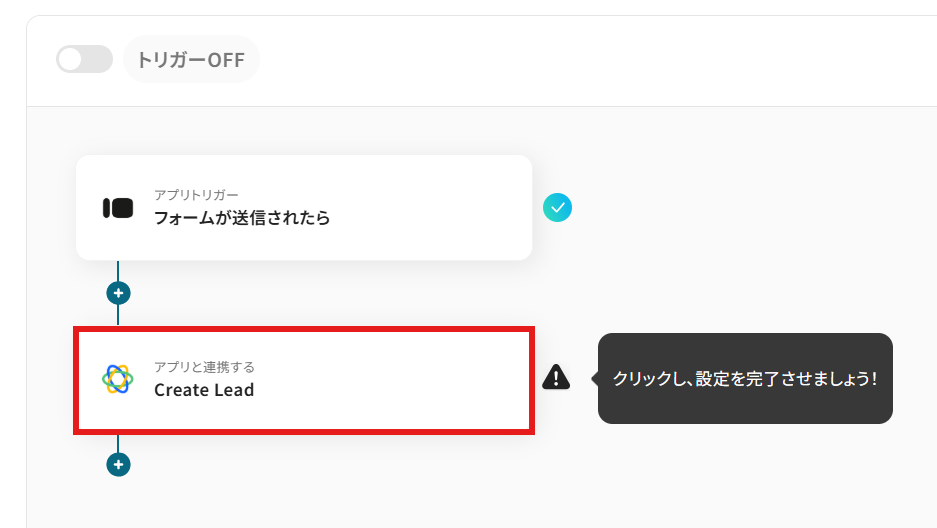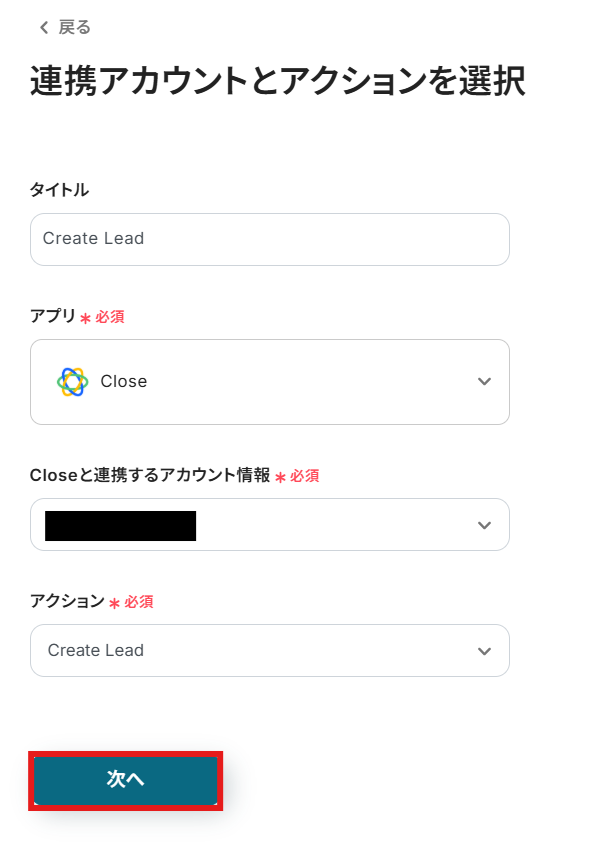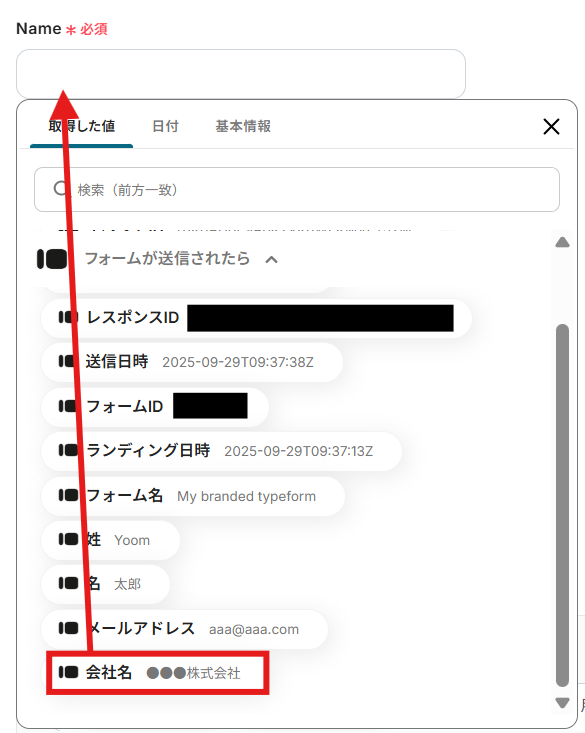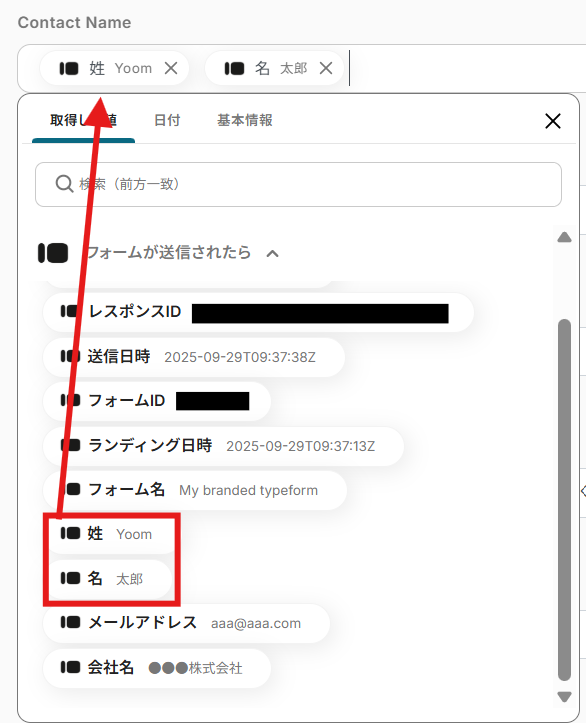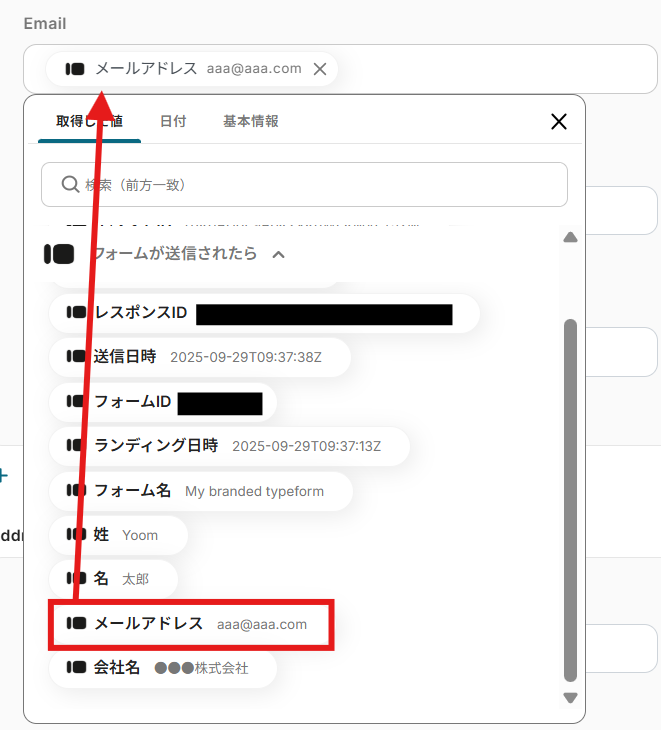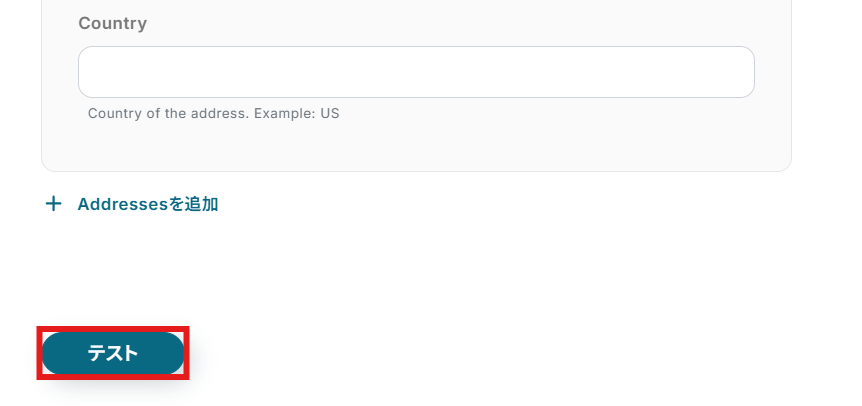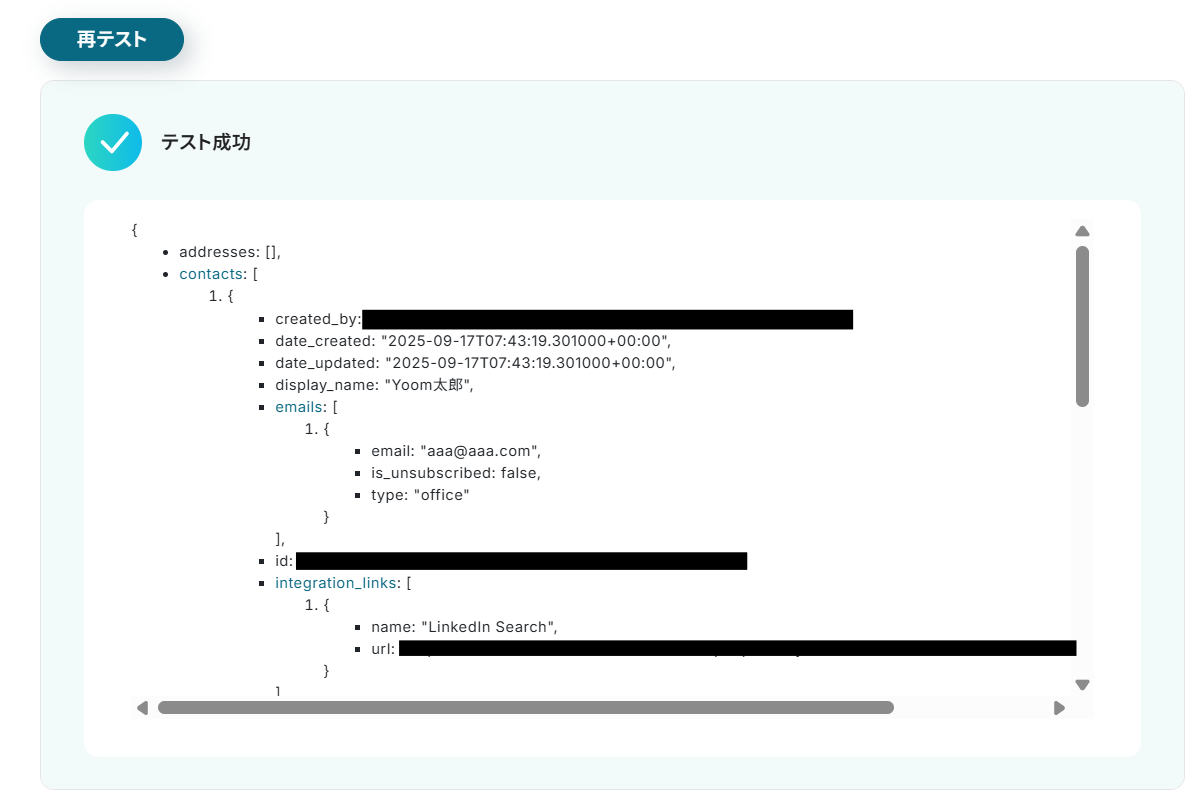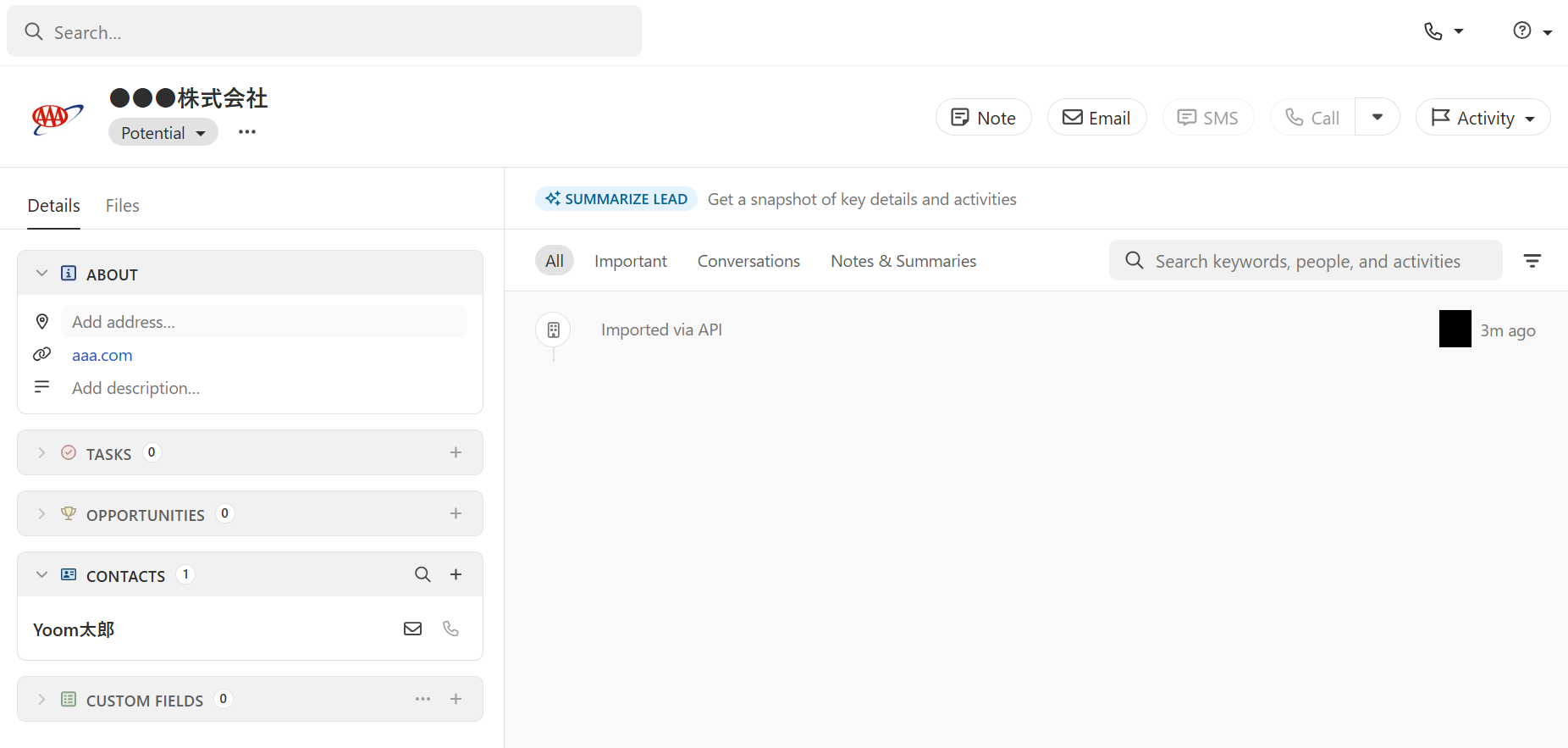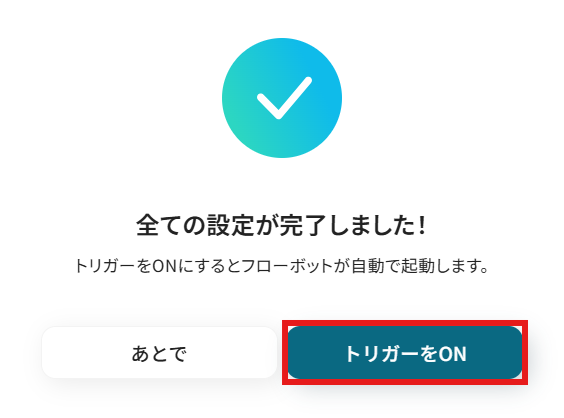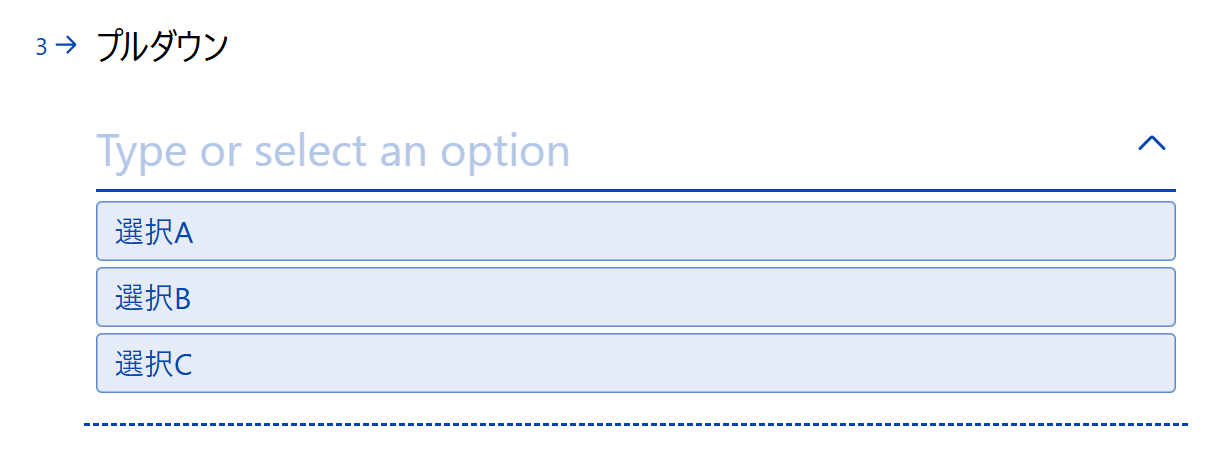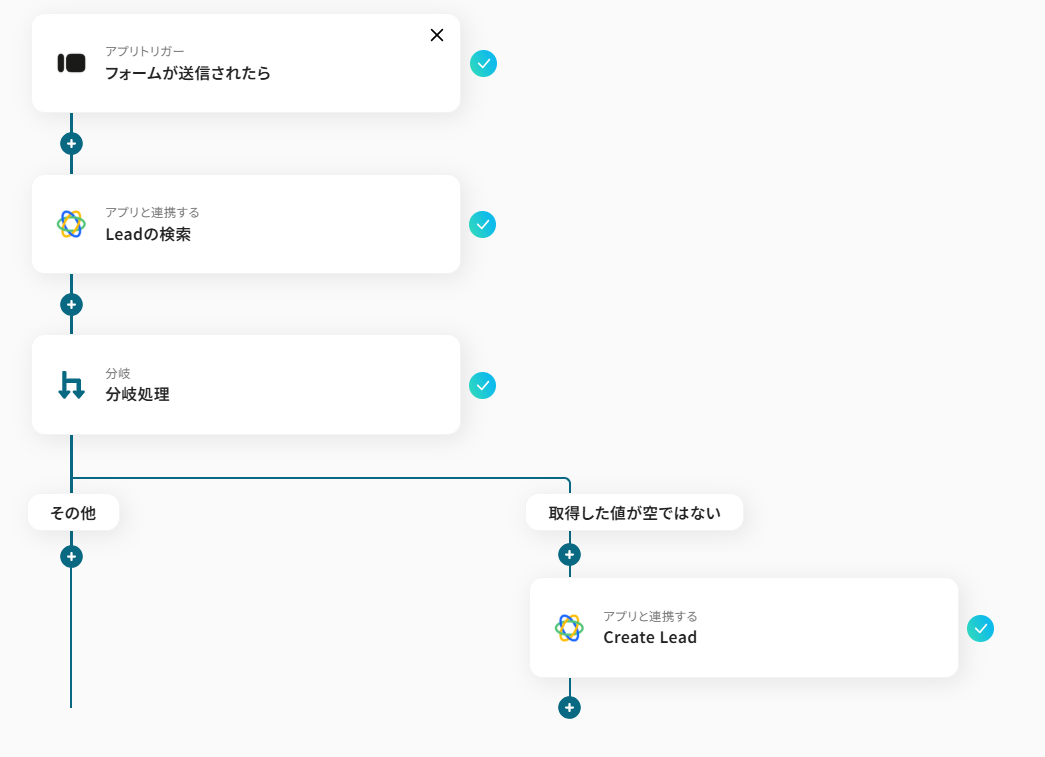Typeformでフォームが送信されたら、CloseにLeadを作成する
試してみる
■概要
Typeformで獲得したリード情報を、手作業でCRMに入力するのは手間がかかるだけでなく、転記ミスなどのヒューマンエラーの原因にもなり得ます。特にCloseなどの顧客管理ツールへの迅速な情報反映は、営業機会を逃さないためにも重要です。このワークフローを活用すれば、TypeformとCloseを連携させ、フォームが送信されたタイミングで自動的にCloseへリード情報を作成し、手作業によるデータ入力をなくし、業務を効率化できます。
■このテンプレートをおすすめする方
・TypeformとClose間のデータ転記作業を自動化し、工数を削減したいマーケティングや営業担当者の方
・フォームから獲得したリード情報を迅速にCloseへ反映させ、営業活動をスムーズに開始したい方
・手作業による入力ミスや対応漏れを防ぎ、リード情報の正確性を高めたいと考えている方
■注意事項
・TypeformとCloseのそれぞれとYoomを連携してください。
・Typeformで回答内容を取得する方法は以下を参照してください。
https://intercom.help/yoom/ja/articles/5404443
「Typeformで集めた問い合わせやアンケートの回答をCloseに手動で登録している…」
「回答があるたびにコピー&ペーストを繰り返すのは時間がかかるし、入力ミスも心配…」
このように、TypeformとClose間の手作業によるデータ連携に、非効率さや課題を感じていませんか?
定型的ながらも重要なリード情報の登録作業に時間を取られ、本来集中すべき営業活動や顧客フォローが後回しになってしまうのは大きな機会損失です。
もし、Typeformに新しい回答が送信された瞬間に、その情報が自動でCloseのリードとして作成される仕組みがあれば、こうした日々の煩わしい作業から解放されるかもしれません。
今回ご紹介する自動化は、専門的な知識がなくても簡単に設定が可能です。
ぜひこの機会に導入して、日々の業務をもっと効率的に進めていきましょう!
とにかく早く試したい方へ
YoomにはTypeformとCloseを連携するためのテンプレートが用意されています。
今すぐ試したい方は以下よりバナーをクリックしてスタートしましょう!
Typeformでフォームが送信されたら、CloseにLeadを作成する
試してみる
■概要
Typeformで獲得したリード情報を、手作業でCRMに入力するのは手間がかかるだけでなく、転記ミスなどのヒューマンエラーの原因にもなり得ます。特にCloseなどの顧客管理ツールへの迅速な情報反映は、営業機会を逃さないためにも重要です。このワークフローを活用すれば、TypeformとCloseを連携させ、フォームが送信されたタイミングで自動的にCloseへリード情報を作成し、手作業によるデータ入力をなくし、業務を効率化できます。
■このテンプレートをおすすめする方
・TypeformとClose間のデータ転記作業を自動化し、工数を削減したいマーケティングや営業担当者の方
・フォームから獲得したリード情報を迅速にCloseへ反映させ、営業活動をスムーズに開始したい方
・手作業による入力ミスや対応漏れを防ぎ、リード情報の正確性を高めたいと考えている方
■注意事項
・TypeformとCloseのそれぞれとYoomを連携してください。
・Typeformで回答内容を取得する方法は以下を参照してください。
https://intercom.help/yoom/ja/articles/5404443
TypeformとCloseのAPIを連携させれば、これまで手作業で行っていたデータ入力を自動化し、業務の効率化を図ることが可能になります。
例えば、Typeformで獲得したリード情報を即座にCloseに反映させることで、迅速な営業アプローチをサポートします。
ここでは、具体的な自動化の例をいくつかご紹介しますので、気になる内容があれば、ぜひクリックしてみてください!
Typeformでフォームが送信されたら、CloseにLeadを作成する
Typeformに新しい回答が送信されるたびに、その内容を自動でCloseに新しいリードとして作成するフローになります。
手作業によるデータ入力の手間を削減し、入力ミスを防ぎながらリード情報を即座に反映させることができます。
この連携は、アプリのデータをそのまま別のアプリに連携するシンプルな構成のため設定が簡単です。
Typeformでフォームが送信されたら、CloseにLeadを作成する
試してみる
■概要
Typeformで獲得したリード情報を、手作業でCRMに入力するのは手間がかかるだけでなく、転記ミスなどのヒューマンエラーの原因にもなり得ます。特にCloseなどの顧客管理ツールへの迅速な情報反映は、営業機会を逃さないためにも重要です。このワークフローを活用すれば、TypeformとCloseを連携させ、フォームが送信されたタイミングで自動的にCloseへリード情報を作成し、手作業によるデータ入力をなくし、業務を効率化できます。
■このテンプレートをおすすめする方
・TypeformとClose間のデータ転記作業を自動化し、工数を削減したいマーケティングや営業担当者の方
・フォームから獲得したリード情報を迅速にCloseへ反映させ、営業活動をスムーズに開始したい方
・手作業による入力ミスや対応漏れを防ぎ、リード情報の正確性を高めたいと考えている方
■注意事項
・TypeformとCloseのそれぞれとYoomを連携してください。
・Typeformで回答内容を取得する方法は以下を参照してください。
https://intercom.help/yoom/ja/articles/5404443
Typeformで特定条件に合う回答があったら、CloseにLeadを作成する
Typeformの回答内容に応じて、「問い合わせ」や「資料請求」など特定の条件に合致する回答があった場合のみCloseにリードを作成することも可能です。
対応すべきリードを自動で絞り込み、営業チームがより質の高い見込み客に集中できる環境を構築できるはずです。
このフローは、特定の条件で処理を分岐させることで、より実用的な自動化を実現します。
Typeformで特定条件に合う回答があったら、CloseにLeadを作成する
試してみる
■概要
Typeformで集めた回答の中から、見込み顧客となりうる情報を一つひとつ確認し、手作業でCloseに登録していませんか?こうした作業は手間がかかるだけでなく、入力ミスや重要なリードの対応漏れといったリスクも伴います。このワークフローを活用すれば、TypeformとCloseを連携させ、特定の条件に合致した回答があった場合にのみ、自動でCloseにリードを作成できます。これにより、手作業によるプロセスを効率化し、リード管理を円滑に進めることが可能です。
■このテンプレートをおすすめする方
・Typeformで収集した回答を、手作業でCloseに登録している営業担当者の方
・CloseとTypeformの連携方法を探しており、リード獲得プロセスを自動化したいマーケターの方
・フォーム回答後のリード管理プロセスをチーム全体で効率化したいと考えている方
■注意事項
・TypeformとCloseのそれぞれとYoomを連携してください。
・分岐はミニプラン以上のプランでご利用いただける機能(オペレーション)となっております。フリープランの場合は設定しているフローボットのオペレーションはエラーとなりますので、ご注意ください。
・ミニプランなどの有料プランは、2週間の無料トライアルを行うことが可能です。無料トライアル中には制限対象のアプリや機能(オペレーション)を使用することができます。
・Typeformで回答内容を取得する方法は以下を参照してください。
https://intercom.help/yoom/ja/articles/5404443
それでは、さっそく実際にTypeformとCloseを連携したフローを作成してみましょう!
今回はYoomを使用して、ノーコードでTypeformとCloseの連携を進めていきます。
もしまだYoomのアカウントをお持ちでない場合は、こちらの登録フォームからアカウントを発行しておきましょう。
※今回連携するアプリの公式サイト:Typeform/Close
[Yoomとは]
フローの作成方法
今回はTypeformでフォームが送信されたら、CloseにLeadを作成するフローを作成していきます!
作成の流れは大きく分けて以下です。
- TypeformとCloseをマイアプリ連携
- 該当のテンプレートをコピー
- Typeformのトリガー設定およびCloseのアクション設定
- トリガーをONにし、フローが起動するかを確認
Typeformでフォームが送信されたら、CloseにLeadを作成する
試してみる
■概要
Typeformで獲得したリード情報を、手作業でCRMに入力するのは手間がかかるだけでなく、転記ミスなどのヒューマンエラーの原因にもなり得ます。特にCloseなどの顧客管理ツールへの迅速な情報反映は、営業機会を逃さないためにも重要です。このワークフローを活用すれば、TypeformとCloseを連携させ、フォームが送信されたタイミングで自動的にCloseへリード情報を作成し、手作業によるデータ入力をなくし、業務を効率化できます。
■このテンプレートをおすすめする方
・TypeformとClose間のデータ転記作業を自動化し、工数を削減したいマーケティングや営業担当者の方
・フォームから獲得したリード情報を迅速にCloseへ反映させ、営業活動をスムーズに開始したい方
・手作業による入力ミスや対応漏れを防ぎ、リード情報の正確性を高めたいと考えている方
■注意事項
・TypeformとCloseのそれぞれとYoomを連携してください。
・Typeformで回答内容を取得する方法は以下を参照してください。
https://intercom.help/yoom/ja/articles/5404443
ステップ1:TypeformとCloseのマイアプリ連携
ここでは、Yoomとそれぞれのアプリを連携して、操作が行えるようにしていきます。
まずは基本的な設定方法を解説しているナビをご覧ください!
それではここから今回のフローで使用するアプリのマイアプリ登録方法を解説します。
Typeformの連携
検索ボックスにTypeformと入力し、Typeformのアイコンをクリックします。
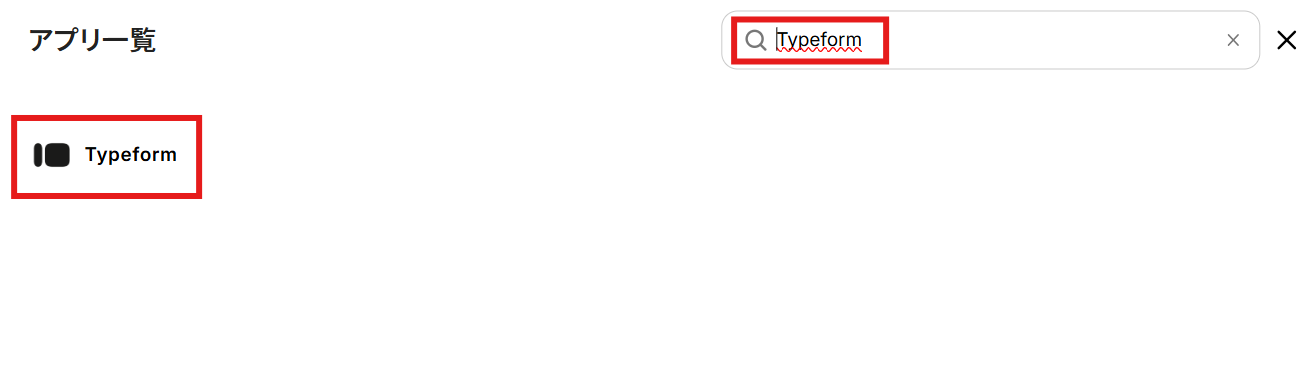
お手持ちのTypeformのアカウントでログインを行ってください。
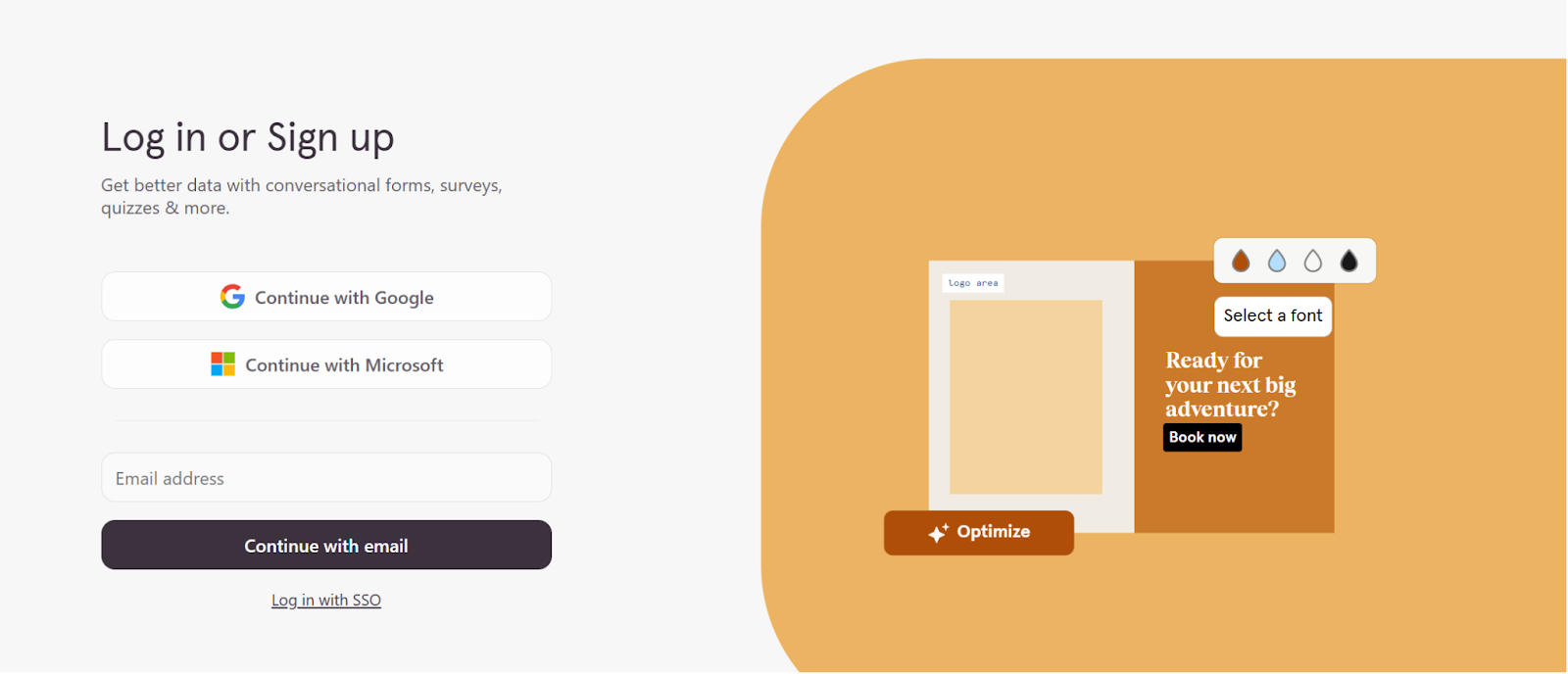
ログインするとYoomとの連携を求める下記の画面が表示されます。
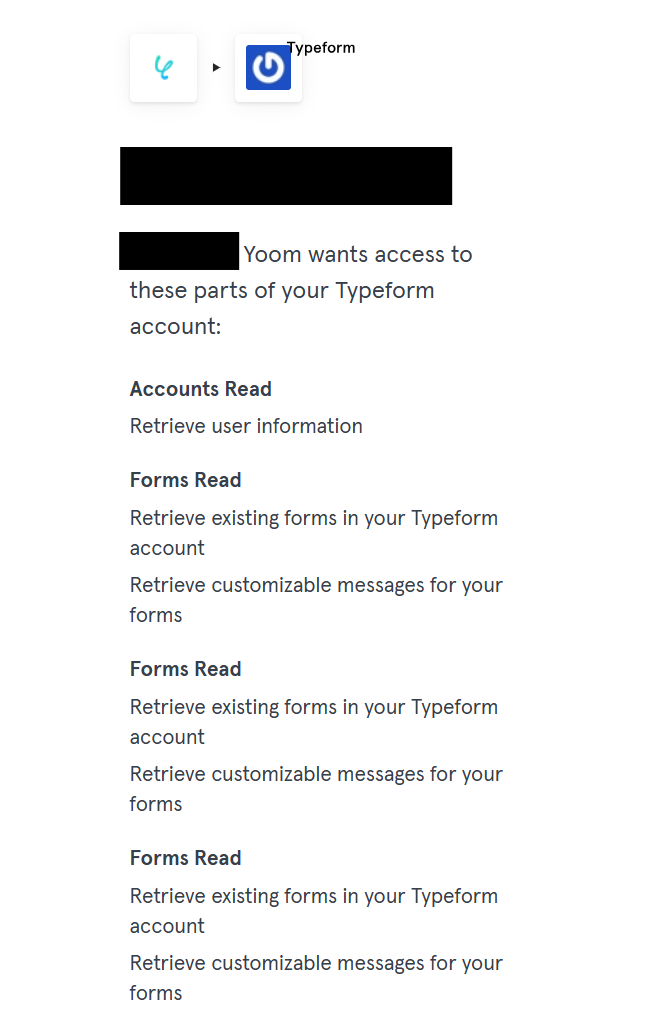
画面下のAcceptのボタンをクリックしましょう。
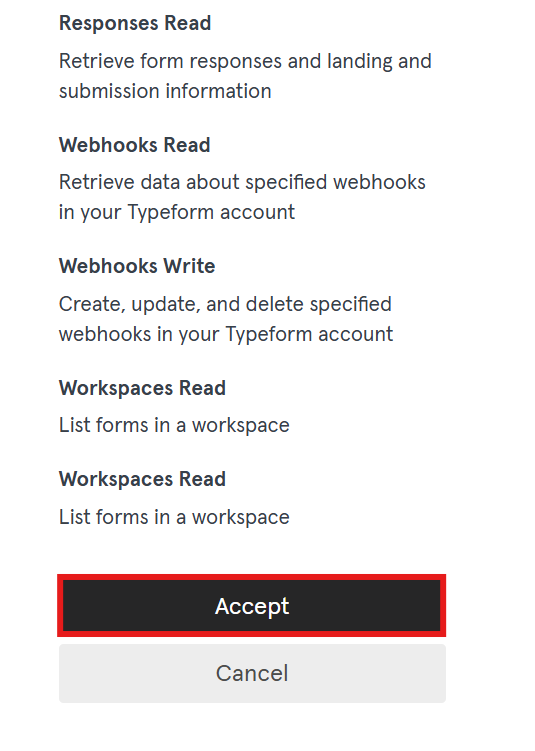
マイアプリにTypeformが追加されたことを確認できたら、Typeformのマイアプリ登録は完了となります。
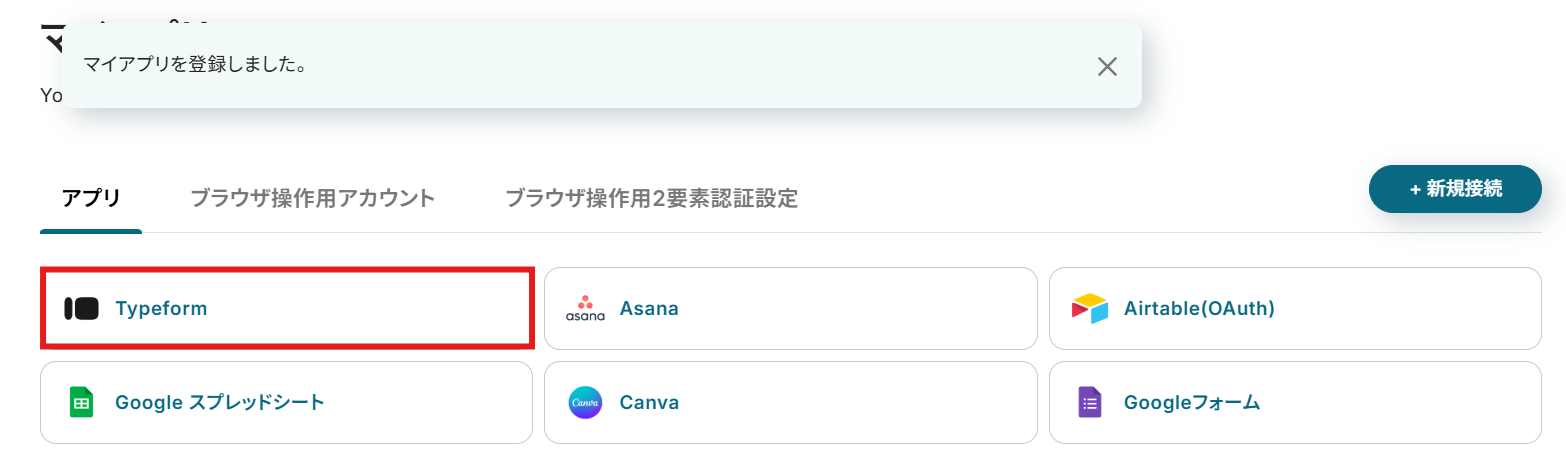
Closeの連携
検索ボックスにCloseと入力し、Closeのアイコンをクリックします。
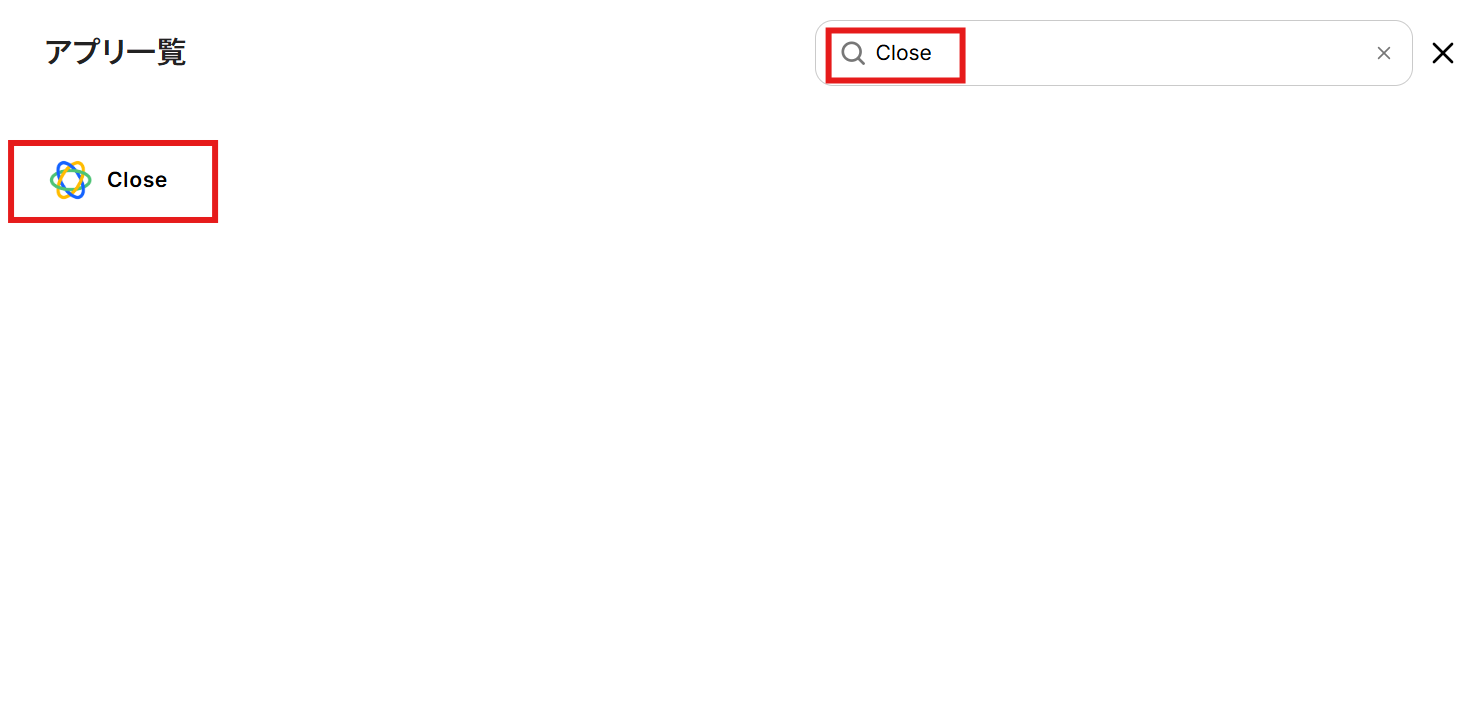
アカウント名とCloseより取得したAPIキーを入力し、「追加」をクリックしてください。
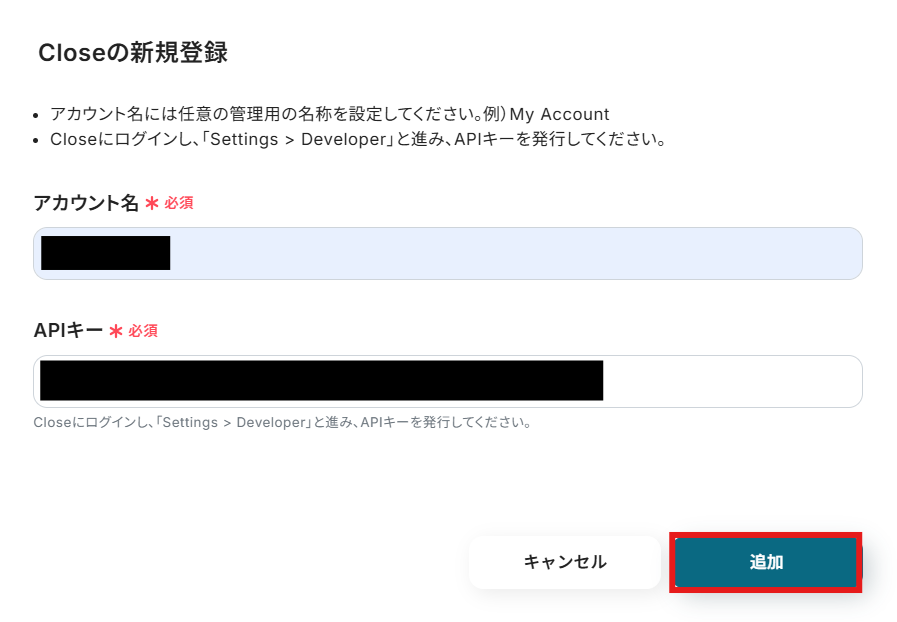
※APIキーはCloseの以下の画面で取得が可能です。
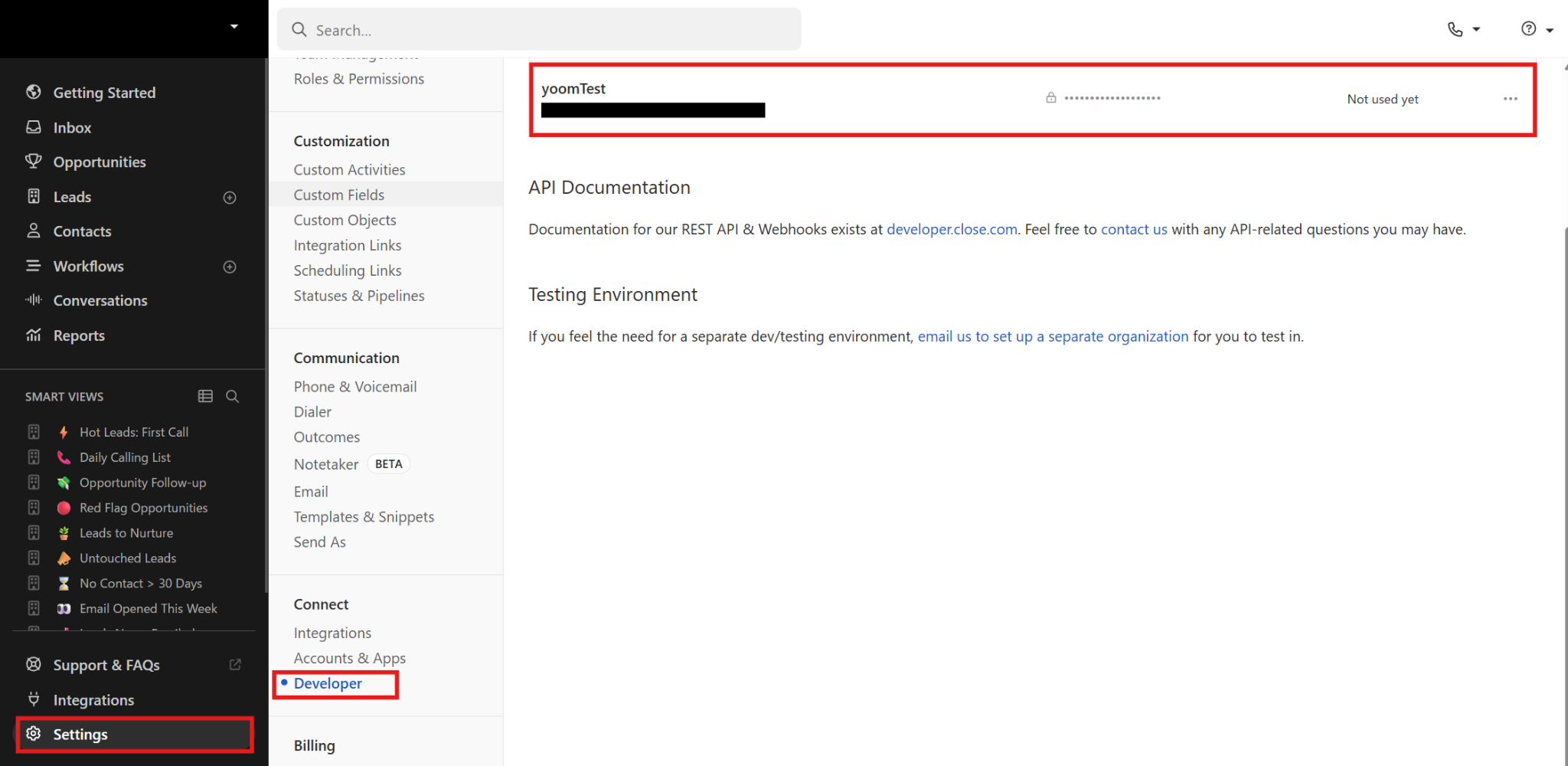
マイアプリにCloseが追加されたことを確認できたら、Closeのマイアプリ登録は完了となります。
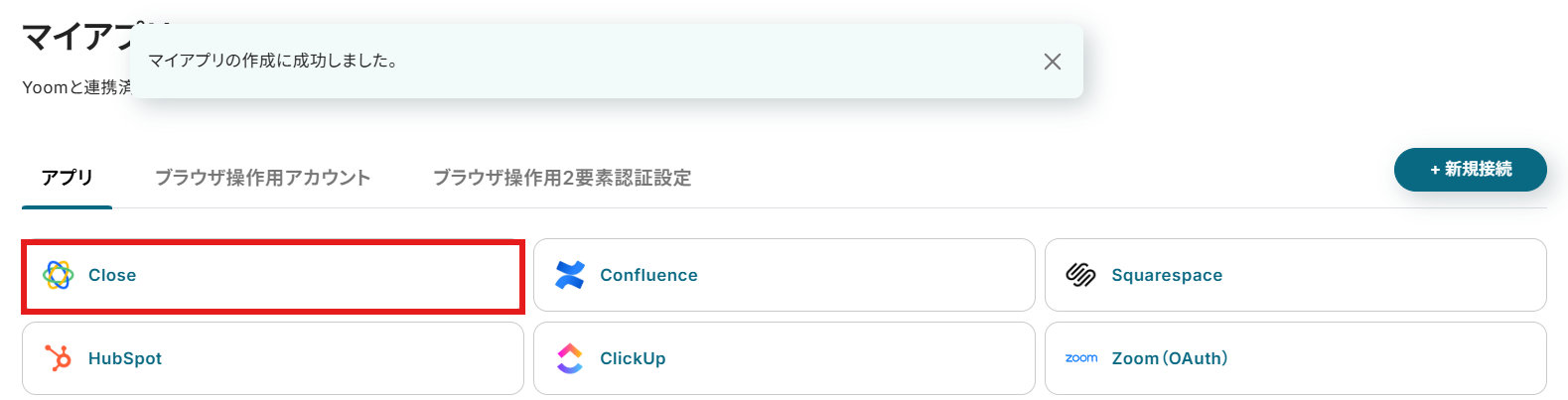
ステップ2:テンプレートをコピー
それでは自動化の設定を行っていきましょう!
Yoomにログインして、以下のバナーにある「試してみる」をクリックしてください。
Typeformでフォームが送信されたら、CloseにLeadを作成する
試してみる
■概要
Typeformで獲得したリード情報を、手作業でCRMに入力するのは手間がかかるだけでなく、転記ミスなどのヒューマンエラーの原因にもなり得ます。特にCloseなどの顧客管理ツールへの迅速な情報反映は、営業機会を逃さないためにも重要です。このワークフローを活用すれば、TypeformとCloseを連携させ、フォームが送信されたタイミングで自動的にCloseへリード情報を作成し、手作業によるデータ入力をなくし、業務を効率化できます。
■このテンプレートをおすすめする方
・TypeformとClose間のデータ転記作業を自動化し、工数を削減したいマーケティングや営業担当者の方
・フォームから獲得したリード情報を迅速にCloseへ反映させ、営業活動をスムーズに開始したい方
・手作業による入力ミスや対応漏れを防ぎ、リード情報の正確性を高めたいと考えている方
■注意事項
・TypeformとCloseのそれぞれとYoomを連携してください。
・Typeformで回答内容を取得する方法は以下を参照してください。
https://intercom.help/yoom/ja/articles/5404443
自動的にテンプレートがコピーされ、以下の画面が表示されます。
テンプレートはマイプロジェクトというプロジェクトに自動的に格納されるので、確認したい場合はそこから確認してください。
以下の画面表示を読んで、「OK」をクリックしましょう。
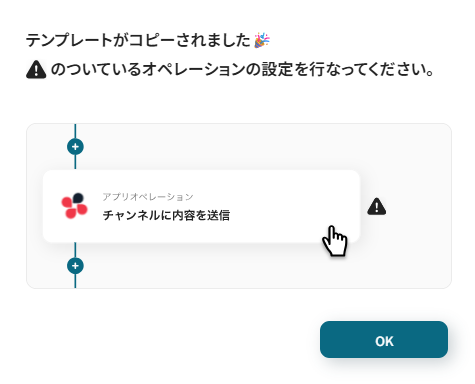
ステップ3:Typeformのトリガー設定
まずはフローが動き出すきっかけとなるTypeformのトリガー設定を行います。
画面赤枠の「フォームが送信されたら」をクリックしてください。
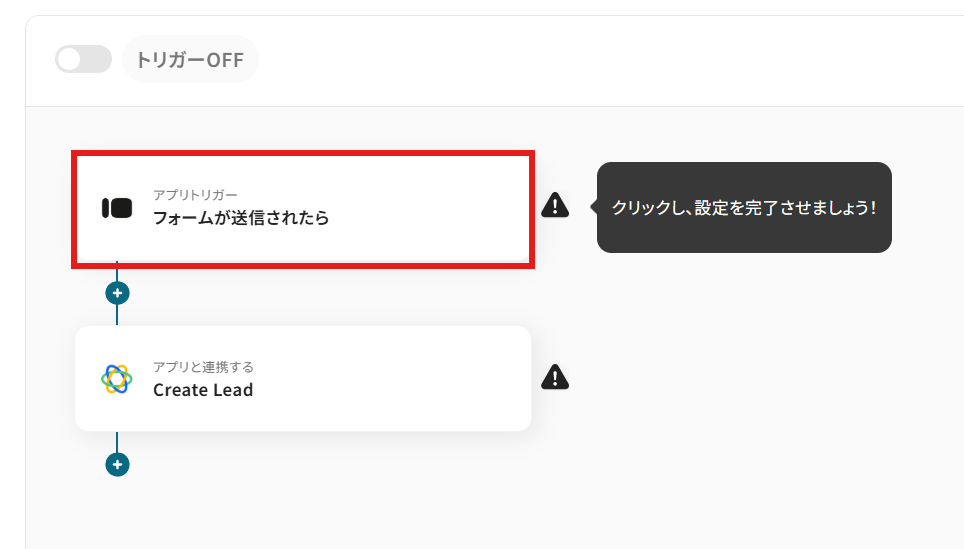
「連携アカウントとアクションを選択」画面では以下を設定します。
- タイトル:任意の値に変更可能です。
- アプリ:マイアプリ連携をしたTypeformが反映されていることを確認しましょう。
- Typeformと連携するアカウント情報:フローと紐づけるアカウントを選択してください。対象のアカウントがリストに表示されていないときは「アカウントを追加」から追加が可能です。
- トリガーアクション:プルダウンより設定可能です。今回はデフォルトで設定されている項目(フォームが送信されたら)のまま進みましょう。
設定が完了したら次へボタンをクリックしましょう。
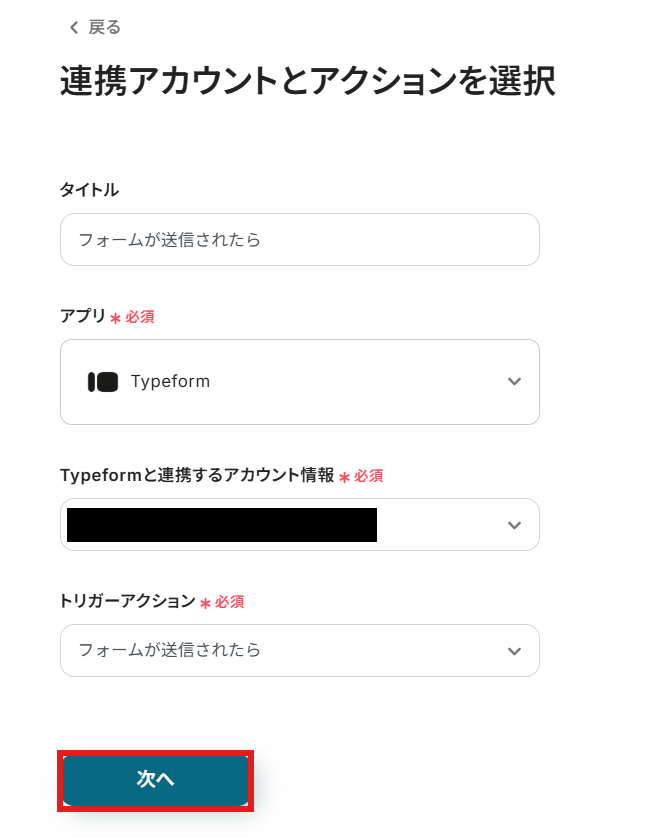
また、次の画面の操作を行う前にTypeformにてフォームを作成しましょう。
今回は下記のように会社名、姓、名、メールアドレスを入力するフォームを作成して進めていきます。
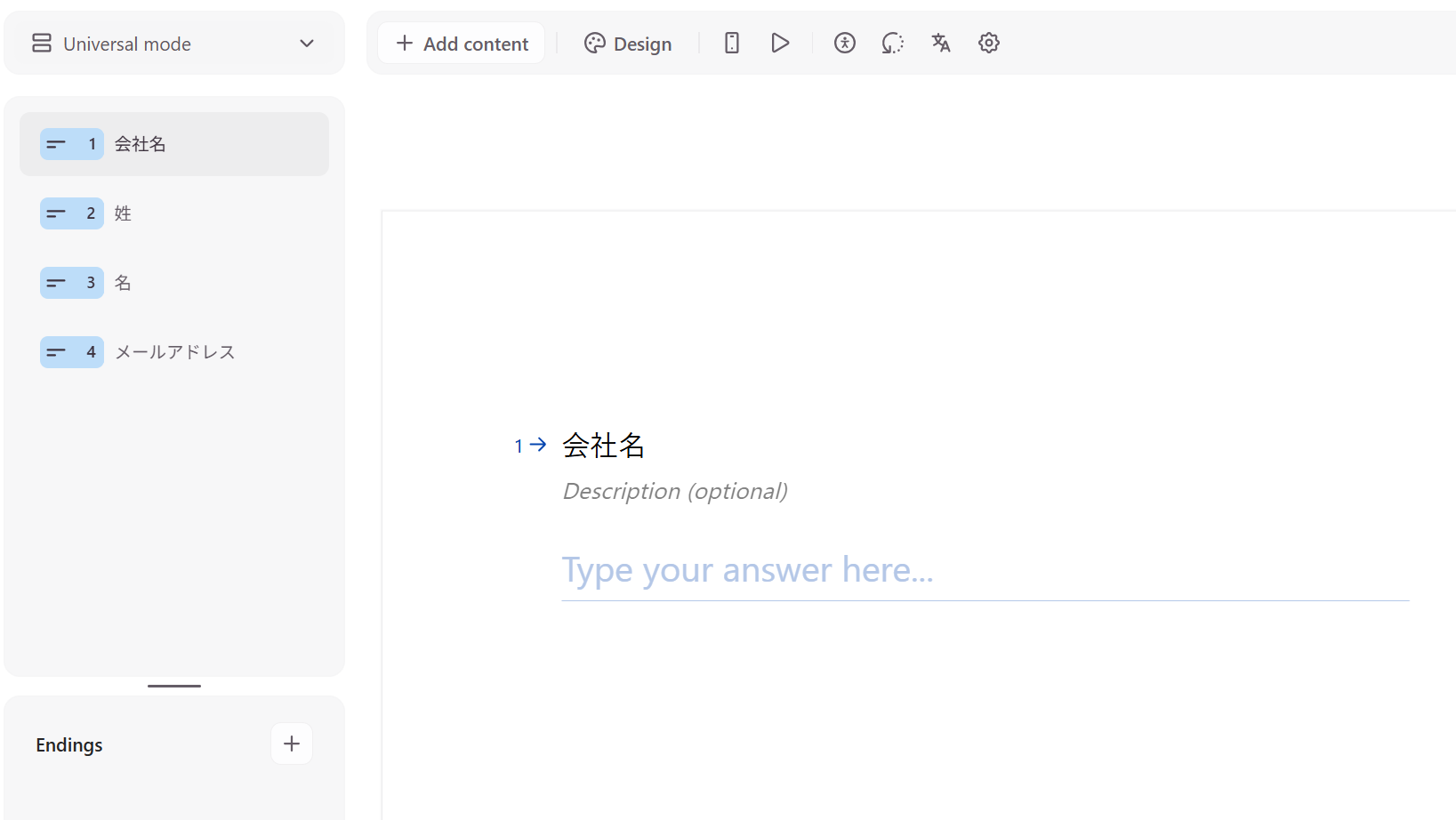
Yoomの画面に戻り、下記画面に以下の設定を行ってください。
- フォームID:作成したTypeformのURLより取得してください。
- タグ:任意の値を設定してください。わからなければ注意書きにも記載されている「form_response」を設定しましょう。
設定が完了したらテストボタンをクリックしてください。
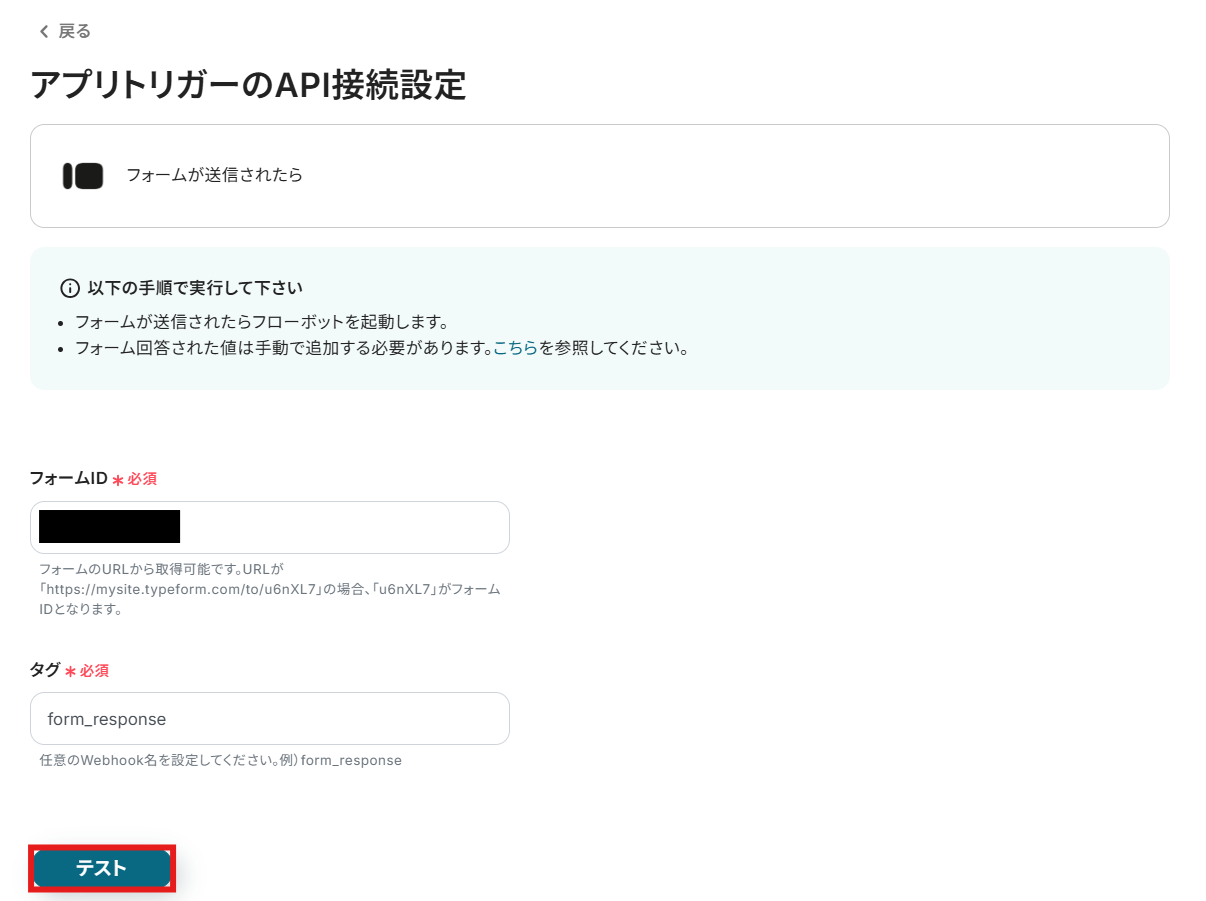
テスト成功が表示されたら次へボタンをクリックしましょう。
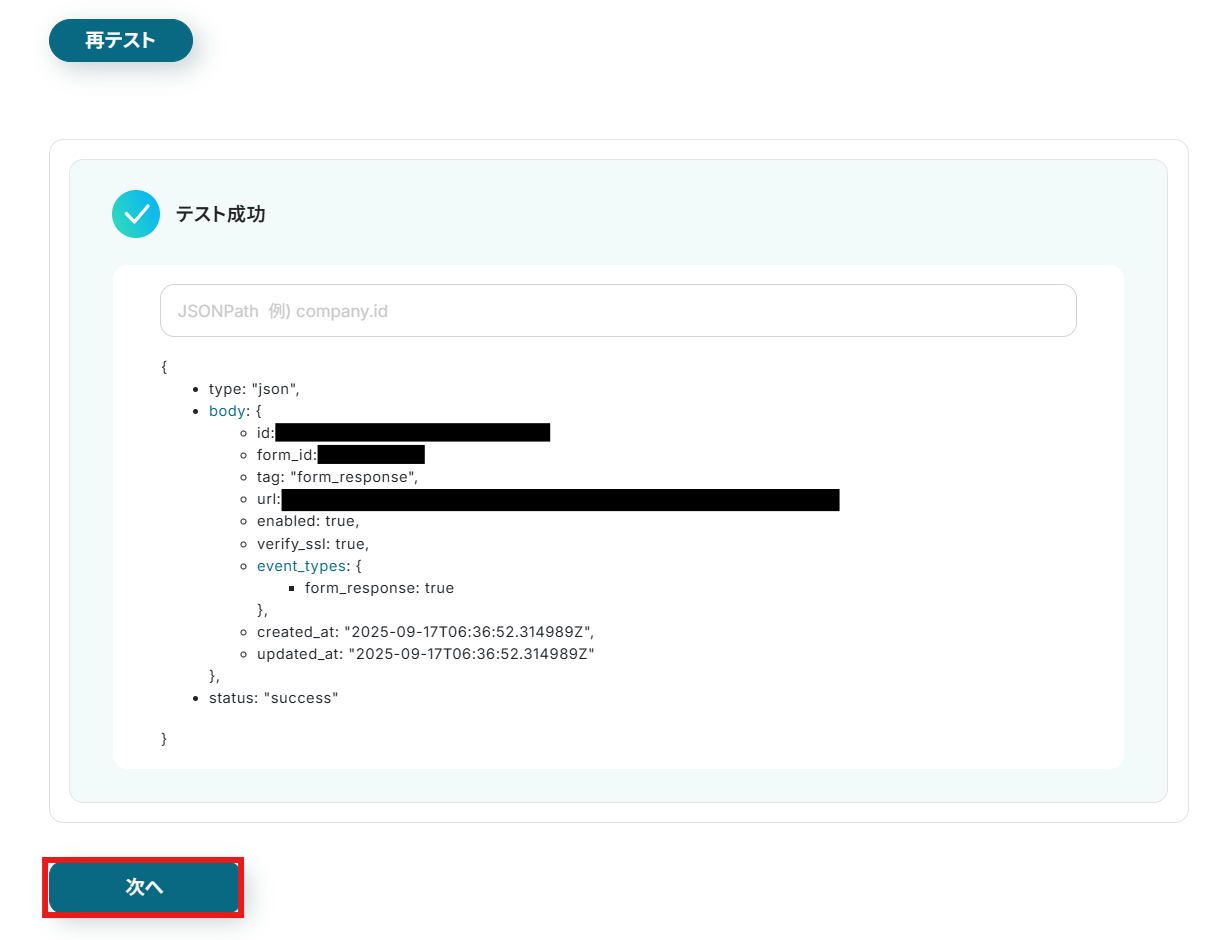
次の画面のテストでフォームの回答結果を取得するため、先ほど作成したフォームに回答を送信してください。
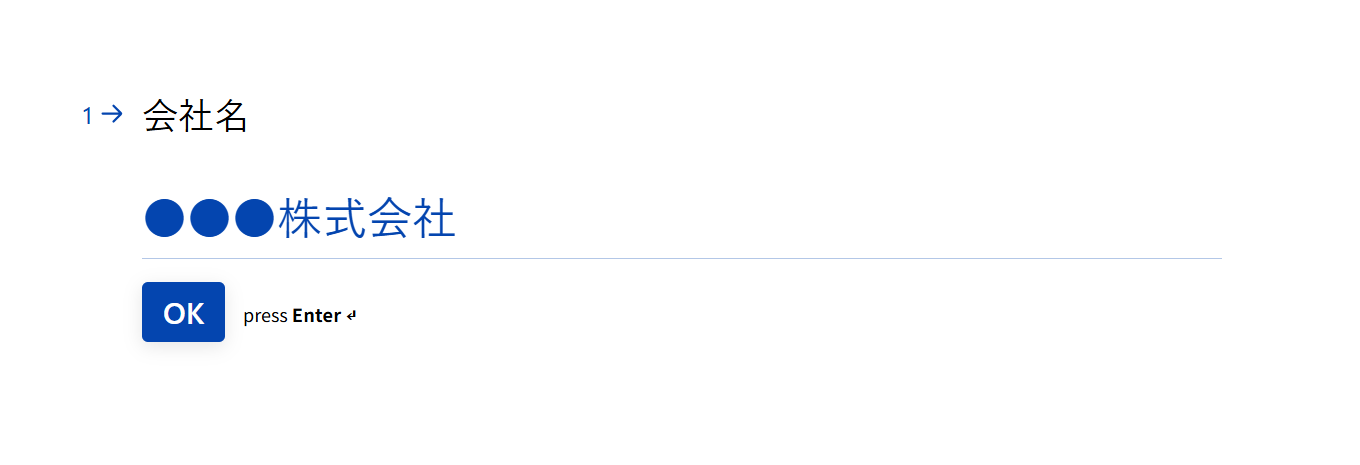
回答を送信したらYoom画面に戻りテストボタンをクリックしましょう。
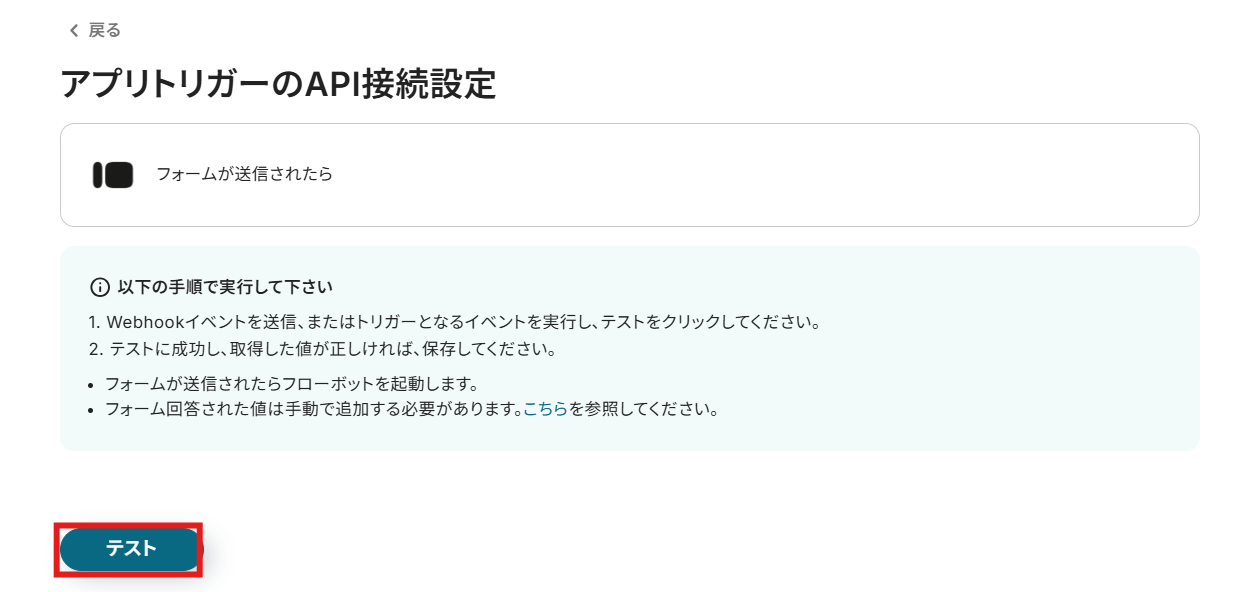
テスト成功が表示されたら、回答の取得完了となります。
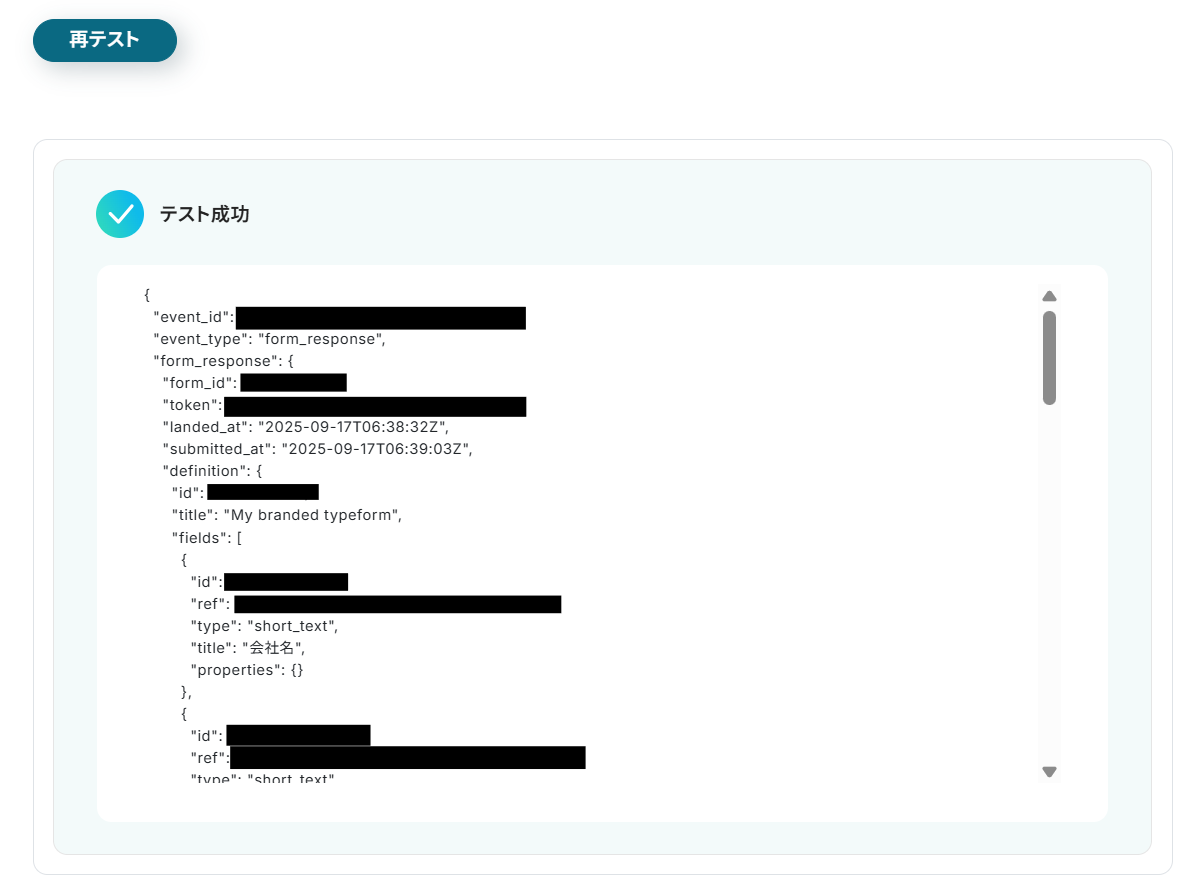
画面下の保存するボタンをクリックしましょう。
※「取得した値ってなんだろう?」と思った方は下記の記事をご参照ください。
アウトプットについて
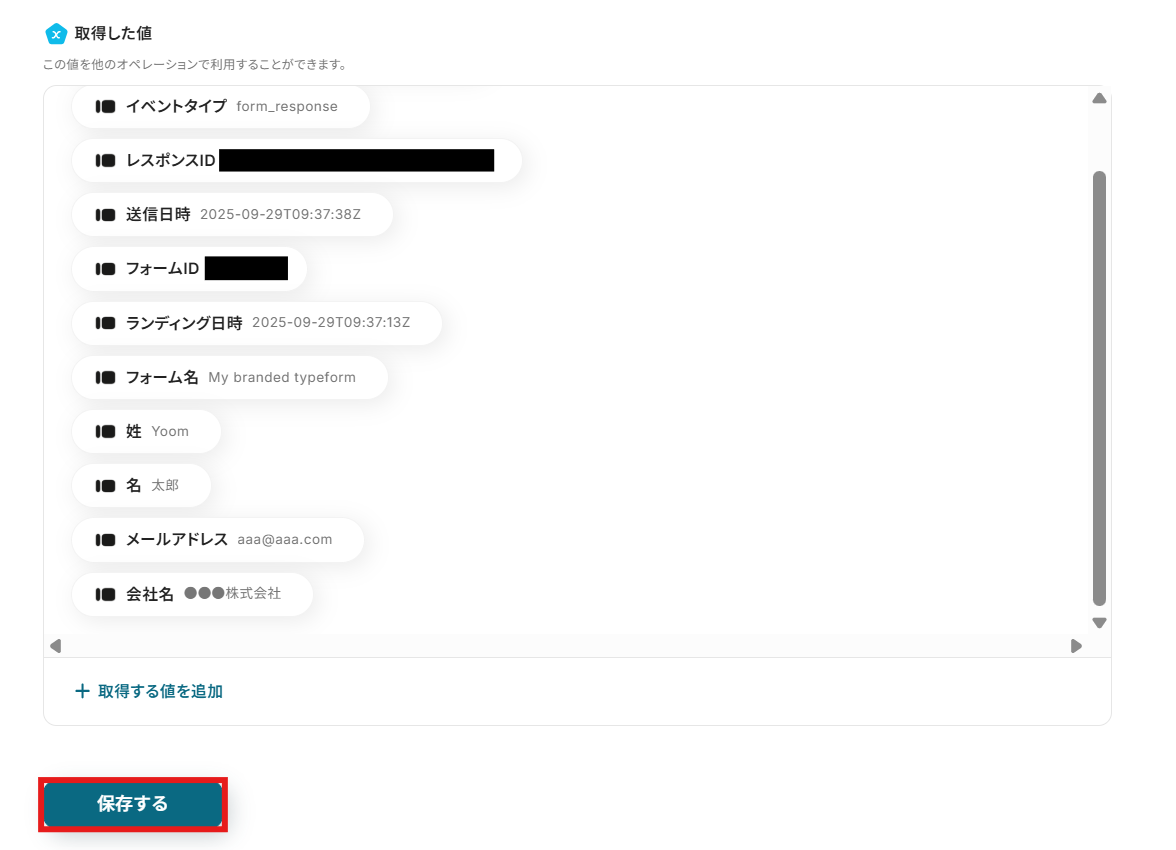
※もし対象の項目が取得できていなかった場合はこちらを参考にしてください。
ステップ4:CloseへLeadを作成する設定
次にCloseの設定を行います。
画面赤枠の「Create Lead」をクリックしてください。
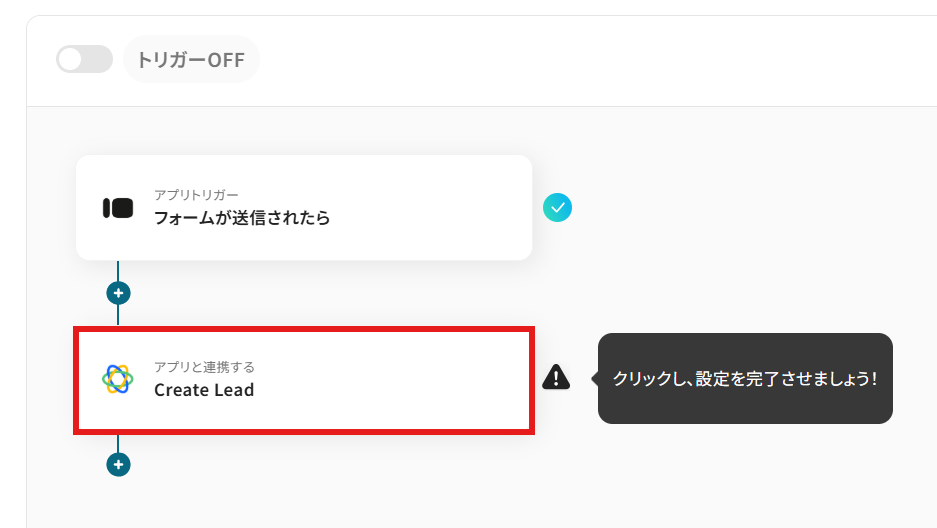
「連携アカウントとアクションを選択」画面では、先ほどと同様に確認と設定を行い、次へボタンをクリックしましょう。
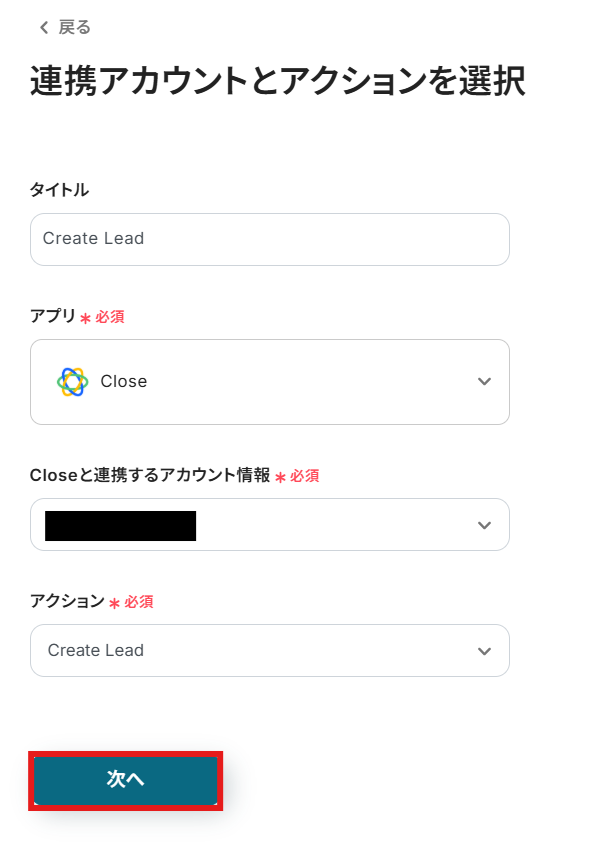
API接続設定ではCloseにLeadを作成するための設定を行っていきます。
-
Name:プルダウンより1つ前のステップで取得した会社名の値を選択してください。
取得した値を活用することで、トリガーが実行されるたびに最新情報の反映ができます。
直接入力した値は固定となり、毎回同じ内容がCloseに反映されるのでご注意ください。
取得した値と固定値を組み合わせて設定することも可能です。
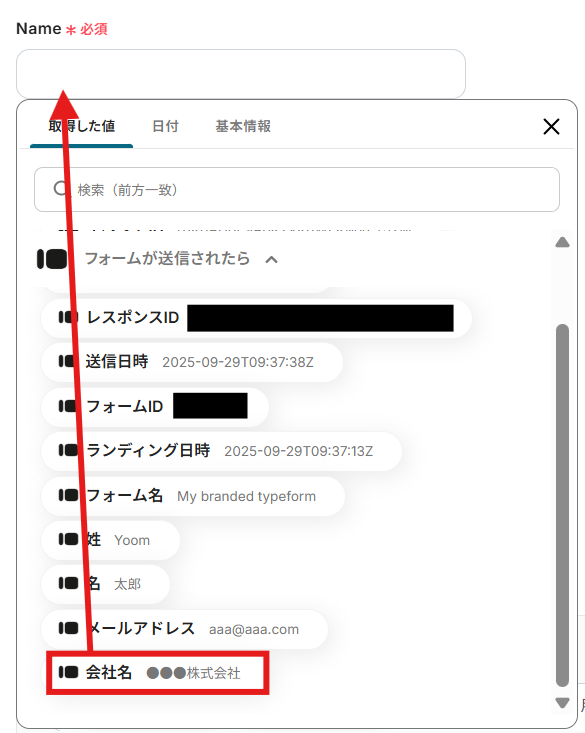
-
Contact Name:プルダウンより1つ前のステップで取得した姓、名の値を選択してください。
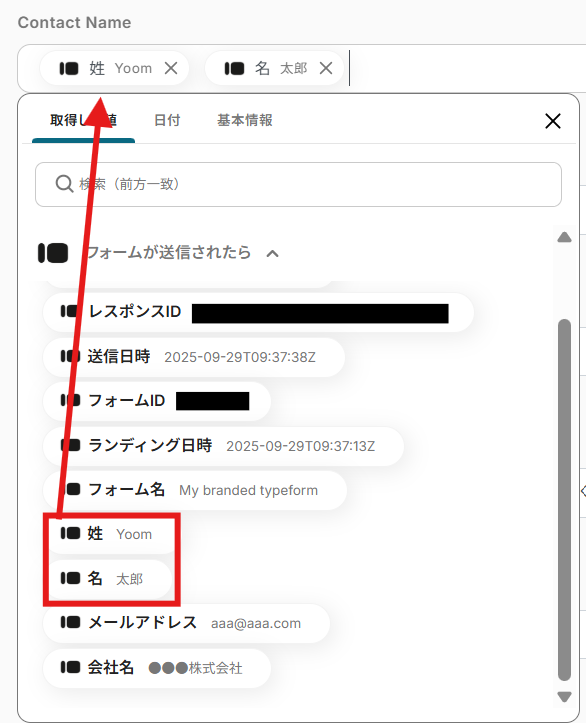
-
Email:プルダウンより1つ前のステップで取得したメールアドレスの値を選択してください。
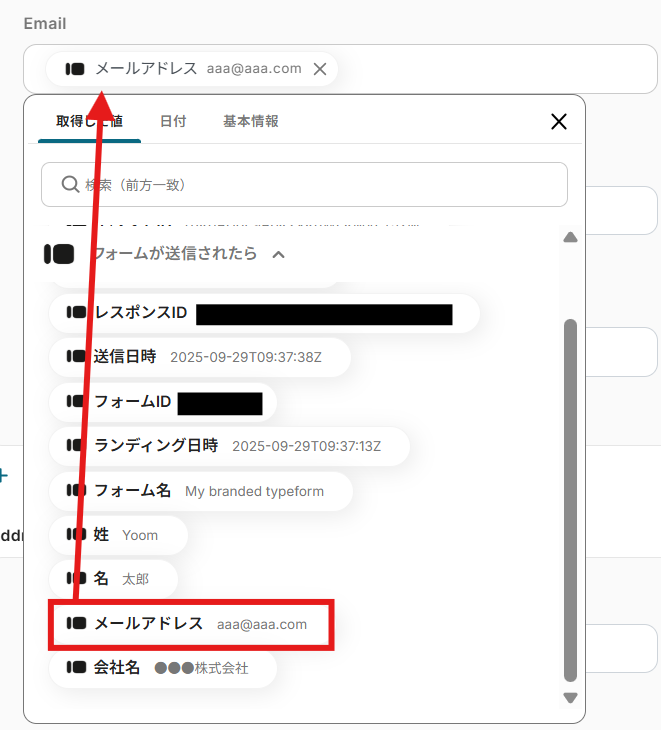
その他の項目は任意で設定を行ってください。
設定が完了したらテストボタンをクリックしましょう。
(※実際にCloseにLeadが作成されます。)
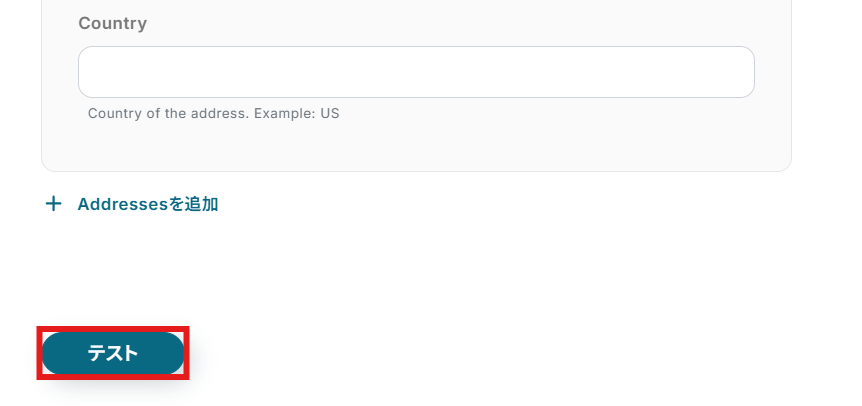
テスト成功が表示されていれば設定完了となります。
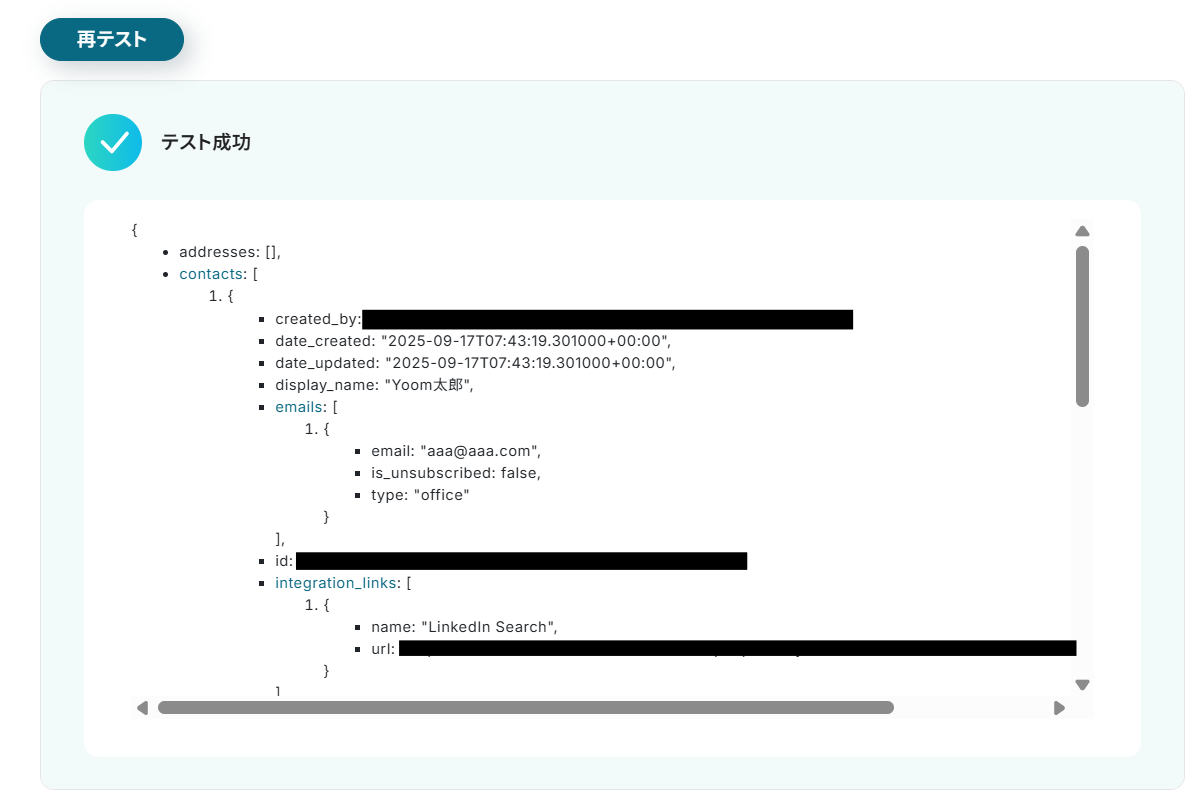
Closeを参照し、Leadが作成されていることも確認しましょう。
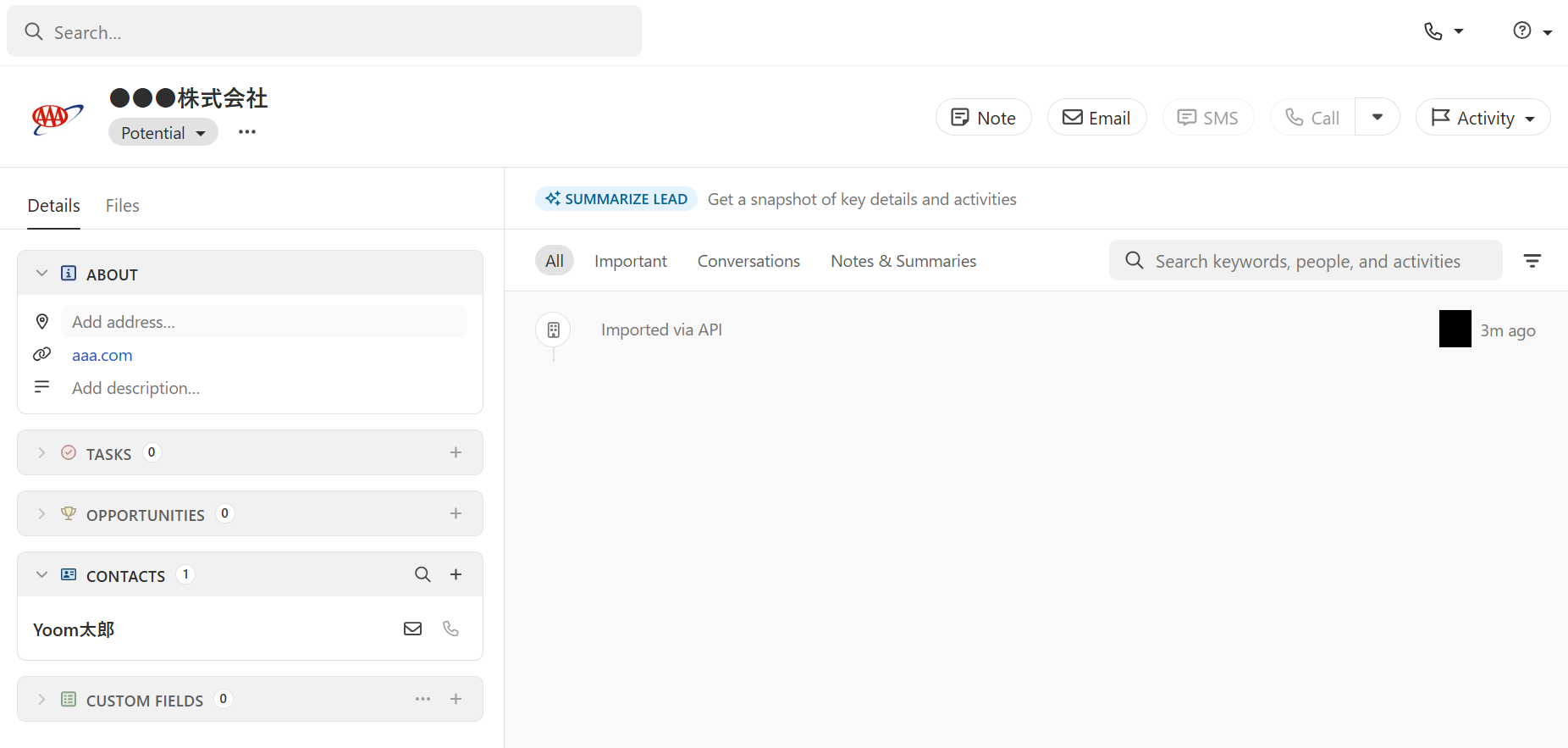
テスト結果に問題がなければ画面下の保存するボタンをクリックし、CloseへLeadを作成する設定を完了させてください。

ステップ5:フローをONにして動作を確認
こちらで全ての項目の設定が完了しました!
以下の画面が表示されるので、「トリガーをON」をクリックしたら、自動化の設定は完了となります。
設定したフローボットが正常に起動するかチェックしてみましょう!
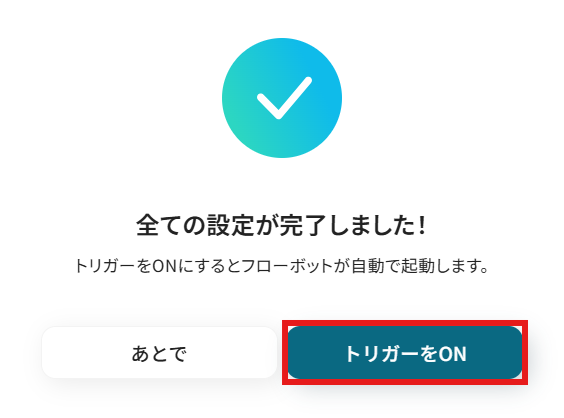
他にも、TypeformやCloseを活用した様々な自動化の実現が可能です!
以下のような自動化もYoomなら簡単に設定することができます!
Typeformを使った便利な自動化例
Typeformをトリガーとして他のアプリと連携すれば、送信された回答を自動で転記することができます。
手作業で内容を転記する手間を省けるため、業務の効率化が課題のときは、以下のテンプレートを試してみてくださいね!
Typeformの回答をもとに、Googleカレンダーに予定を追加する
試してみる
■概要
Typeformで受け付けたイベント予約や面談申し込みなどを、一件ずつ手作業でGoogleカレンダーに登録していませんか?
この作業は時間がかかるだけでなく、日時の入力ミスや登録漏れといったヒューマンエラーの原因にもなりかねません。
このワークフローを活用すれば、Typeformのフォームが送信されると同時にGoogleカレンダーに予定が自動で追加されるため、日程調整の手間やヒューマンエラーの発生を軽減する有用ツールとなります。
■このテンプレートをおすすめする方
・Typeformで受け付けた申し込みをGoogleカレンダーで管理している方
・Typeformを使った面接や商談などの日程調整業務を効率化したいと考えている方
・手作業によるカレンダーへの予定登録を自動化し、コア業務に集中したい方
■注意事項
・Typeform、GoogleカレンダーのそれぞれとYoomを連携してください。
・Typeformで回答内容を取得する方法は以下を参照してください。
https://intercom.help/yoom/ja/articles/5404443
Typeformでフォームが送信されたらGoogle Apps Scriptを実行する
試してみる
■概要
Typeformでフォームが送信された際に、Google Apps Scriptを自動で実行する業務ワークフローです。
オンラインフォームの送信をトリガーに、Googleスプレッドシートへの自動入力や各種処理に活用できます。
これにより、手動でのデータ管理や入力ミスを減らし、業務の効率化を図ることが可能です。
Yoomを活用したこのワークフローで、日常業務をよりスマートに自動化しましょう。
■このテンプレートをおすすめする方
・TypeformとGoogle Apps Scriptを連携させて業務を自動化したい方
・フォーム送信データを効率的に処理・管理したいマーケティング担当者の方
・手作業によるデータ入力に時間を取られている中小企業の経営者や社員の方
・業務プロセスの自動化を通じて、作業の効率化を目指しているチームリーダーの方
・Googleスプレッドシートや他のGoogleサービスとTypeformを連携させたい技術者の方
■注意事項
・TypeformとGoogle Apps ScriptのそれぞれとYoomを連携してください。
・トリガーでのアウトプット取得方法は下記を参考にしてください。
https://intercom.help/yoom/ja/articles/9103858
Typeformで回答が送信されたら、Salesforceにレコードを追加する
試してみる
■概要
Typeformで集めたお問い合わせやアンケートの回答を、手作業でSalesforceに入力していませんか?
この作業は時間がかかるだけでなく、入力ミスや転記漏れといったヒューマンエラーの原因にもなりがちです。
このワークフローを活用すれば、Typeformのフォームが送信されると同時に、Salesforceへ自動でレコードが追加されるため、顧客情報を迅速かつ正確に管理できます。
■このテンプレートをおすすめする方
・Typeformで獲得したリード情報をSalesforceで管理しているマーケティング担当者の方
・手作業でのデータ入力に手間を感じており、コア業務に集中したいと考えている営業担当の方
・TypeformとSalesforceの連携を自動化し、業務効率を改善したいと考えている方
■注意事項
・Typeform、SalesforceのそれぞれとYoomを連携してください。
・Salesforceはチームプラン・サクセスプランでのみご利用いただけるアプリとなっております。フリープラン・ミニプランの場合は設定しているフローボットのオペレーションやデータコネクトはエラーとなりますので、ご注意ください。
・チームプランやサクセスプランなどの有料プランは、2週間の無料トライアルを行うことが可能です。無料トライアル中には制限対象のアプリを使用することができます。
・Typeformで回答内容を取得する方法は以下を参照してください。
https://intercom.help/yoom/ja/articles/5404443
Typeformで送信された情報でGitHubにIssueを作成する
試してみる
■概要
「Typeformで送信された情報でGitHubにIssueを作成する」フローは、ユーザーからのフィードバックや問い合わせを効率的に開発プロジェクトに反映させる業務ワークフローです。
Typeformで集めたデータを自動的にGitHubのIssueとして登録することで、手動入力の手間を省き、迅速な対応を可能にします。
このワークフローを導入して、Typeformからの送信情報を自動でGitHubに連携させることで、情報の一元管理と迅速なIssue作成が実現します。
■このテンプレートをおすすめする方
・Typeformを活用して顧客やユーザーからのフィードバックを収集している開発チームの方
・GitHubでプロジェクト管理を行っており、Issue作成に手間を感じている方
・フォームからのデータを迅速に開発タスクとして反映させたいエンジニアやプロジェクトマネージャーの方
・手動でのデータ入力によるミスを減らしたいと考えている方
■注意事項
・GitHubとTypeformのそれぞれとYoomを連携してください。
・トリガーのアウトプット取得方法は下記を参考に行ってください。
https://intercom.help/yoom/ja/articles/5404443
Typeformで送信された情報でGitLabにイシューを作成する
試してみる
■概要
「Typeformで送信された情報でGitLabにイシューを作成する」フローは、フォームからのデータ入力をスムーズにGitLabのイシューとして反映させる業務ワークフローです。
フォームを活用して集まった情報を手作業でGitLabに入力するのは時間がかかり、ミスの原因にもなります。
このフローを利用すれば、Typeformで送信されたデータが自動的にGitLabにイシューとして登録されるため、チームの作業効率が向上し、プロジェクト管理がより円滑になります。
■このテンプレートをおすすめする方
・Typeformを利用して顧客やチームからのフィードバックを収集している方
・GitLabでプロジェクト管理を行い、イシュー管理を効率化したい開発者やプロジェクトマネージャー
・手動でのデータ転記に時間を取られ、業務効率化を図りたい方
・フォームからの情報を正確にGitLabに反映させたいと考えているチームリーダー
・ITツールを活用して業務ワークフローを自動化し、作業負担を軽減したい企業の方
■注意事項
・GitLabとTypeformのそれぞれとYoomを連携してください。
・トリガーのアウトプット取得方法は下記を参考に行ってください。
https://intercom.help/yoom/ja/articles/5404443
Closeを使った便利な自動化例
データベースなどと連携すれば、追加されたレコードの情報をCloseに自動で追加できます。
手動でリード情報などを登録する作業を削減できるため、入力ミスや作成漏れといった人為的ミスを防ぎたいときにおすすめです。
BoxでフォルダにファイルがアップロードされたらOCRで読み取り、Closeにコンタクトを作成する
試してみる
■概要
Boxにアップロードされた名刺や契約書の情報を、手作業で顧客管理ツールであるCloseへ入力していませんか?この定型業務は時間がかかるだけでなく、入力ミスといったヒューマンエラーの原因にもなりがちです。このワークフローを活用すれば、Boxへのファイルアップロードをきっかけに、OCR機能が文字情報を読み取り、Closeへコンタクトを自動で作成します。BoxとCloseの連携により、こうした手作業をなくし、業務の効率化を実現します。
■このテンプレートをおすすめする方
・Boxに保管した名刺や書類の情報を、手作業でCloseへ転記している方
・BoxとCloseを連携させ、顧客情報の登録プロセスを自動化したいと考えている方
・名刺情報のデータ化や入力業務にかかる時間と手間を削減したいと考えている方
■注意事項
・Box、CloseのそれぞれとYoomを連携してください。
・OCRまたは音声を文字起こしするAIオペレーションはチームプラン・サクセスプランでのみご利用いただける機能となっております。フリープラン・ミニプランの場合は設定しているフローボットのオペレーションはエラーとなりますので、ご注意ください。
・チームプランやサクセスプランなどの有料プランは、2週間の無料トライアルを行うことが可能です。無料トライアル中には制限対象のアプリやAI機能(オペレーション)を使用することができます。
・OCRデータは6,500文字以上のデータや文字が小さい場合などは読み取れない場合があるので、ご注意ください。
Google スプレッドシートで行が追加されたら、Closeにリードを作成する
試してみる
Google スプレッドシートで行が追加されたら、Closeにリードを作成するフローです。
CloseでNew Contactが登録されたらNotionに追加する
試してみる
■概要
「CloseでNew Contactが登録されたらNotionに追加する」フローは、営業活動の効率化を目指す業務ワークフローです。
新しいコンタクトがClose CRMに登録されるたびに、手動でNotionに情報を転記する手間を省きます。
複数のツールを活用していると、データの一貫性を保つのが難しいこともありますが、この連携を利用すれば自動的に情報が同期され、業務のスムーズな進行が期待できます。
■このテンプレートをおすすめする方
・Closeを活用して営業活動を管理しており、Notionでプロジェクトやタスクを一元管理したい営業担当者の方
・複数のツール間でデータを手動で移行しているため、時間と労力の削減を図りたいチームリーダーの方
・CloseとNotionを連携させて、営業データの一貫性と精度を向上させたい事業経営者
・営業プロセスの自動化を通じて、生産性を高めたい企業のIT担当者の方
■注意事項
・Close、NotionのそれぞれとYoomの連携設定が必要です。
CloseでNew Leadが登録されたらSlackに通知する
試してみる
■概要
「CloseでNew Leadが登録されたらSlackに通知する」フローは、営業チームの情報共有をスムーズにする業務ワークフローです。Close CRMに新たなリードが追加されるたびに、自動でSlackに通知が飛ぶため、チーム全体がリアルタイムで営業活動を把握できます。これにより、チャンスの見逃しを防ぎ、迅速な対応が可能になります。
■このテンプレートをおすすめする方
・Close CRMを利用して営業活動を行っている営業担当者の方
・チーム内でリアルタイムに情報共有を強化したい管理職の方
・営業リードの管理と通知を自動化して効率化を図りたいビジネスオーナーの方
・Slackを既に活用しており、他のツールとの連携を検討しているIT担当者の方
■注意事項
・Close、SlackのそれぞれとYoomの連携設定が必要です。
Meta広告(Facebook)でリードが登録されたらCloseに登録する
試してみる
■概要
「Meta広告(Facebook)でリードが登録されたらCloseに登録する」フローは、Facebook広告から得たリード情報を営業支援ツールCloseに自動で転送する業務ワークフローです。この自動化により、リード管理の手間を省き、迅速なフォローアップが可能になります。マーケティングと営業の連携を強化し、効率的なリード活用を実現します。
■このテンプレートをおすすめする方
・Meta広告(Facebook)を活用してリードを獲得しているマーケティング担当者の方
・営業ツールとしてCloseを使用し、リード管理を効率化したい営業チームの方
・広告からのリード情報を迅速に営業に繋げたい中小企業の経営者の方
・手動でのデータ入力に時間を取られているマーケティング・営業担当者の方
■注意事項
・Meta広告(Facebook)、CloseのそれぞれとYoomを連携してください。
まとめ
本記事でご紹介したように、TypeformとCloseの連携を自動化することで、これまで手作業で行っていたフォーム回答の転記作業から解放され、ヒューマンエラーのない正確なリード管理を実現できます。
これにより、営業担当者は正確な顧客情報に基づいてスムーズなアプローチが可能となり、本来注力すべき商談や顧客との関係構築に集中できる環境が整うはずです!
今回ご紹介したような業務自動化は、ノーコードツール「Yoom」を活用すれば、プログラミングの知識が一切なくても、画面上の操作だけで誰でも簡単に構築することができます。
もし日々の業務の自動化に少しでもご興味をお持ちでしたら、ぜひこの機会にこちらから無料登録して、その効果を直接体験してみてください!
よくあるご質問
Q:Typeformの選択肢(ドロップダウン等)の回答も連携できますか?
A:はい。
下記画像のようなTypeformで回答した選択肢も連携することが可能です。
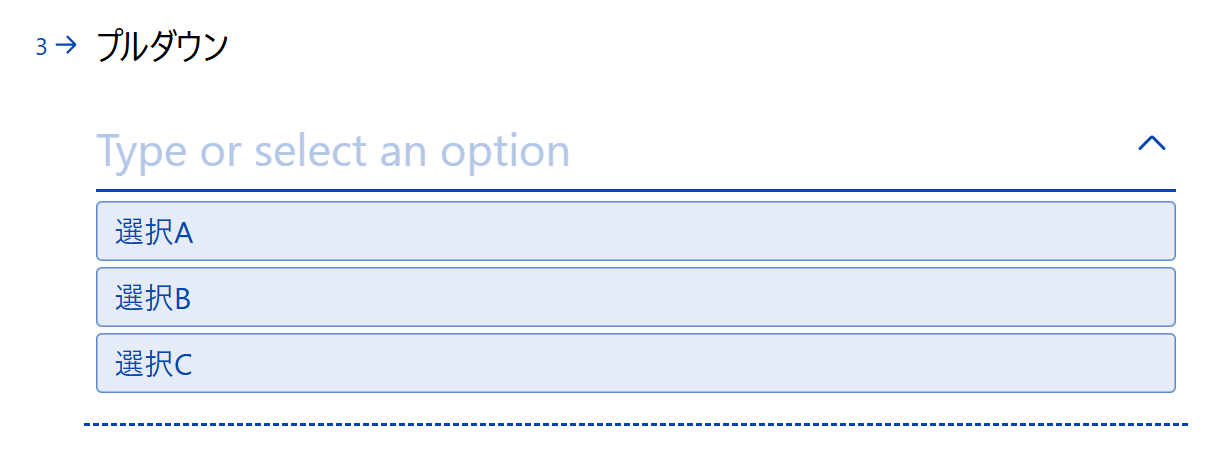
Q:既存リードの重複処理はどうなりますか?
A:同じ内容がフォームに送信された場合、フローボットはエラーにはならず同じ内容がCloseに登録されます。
重複して登録したくない場合は下記の画像のように「既に登録済みかを検索し、未登録の場合のみ登録の処理を行う」フローを作成してご利用ください。
※「分岐する」オペレーションは、ミニプラン以上でご利用いただけます。フリープランで利用するとエラーになってしまうのでご注意ください。
また、ミニプランなどの有料プランは2週間の無料トライアルが可能です。無料トライアル中なら普段制限されているアプリや機能も自由にお試しいただけますので、ぜひ活用してみてください。
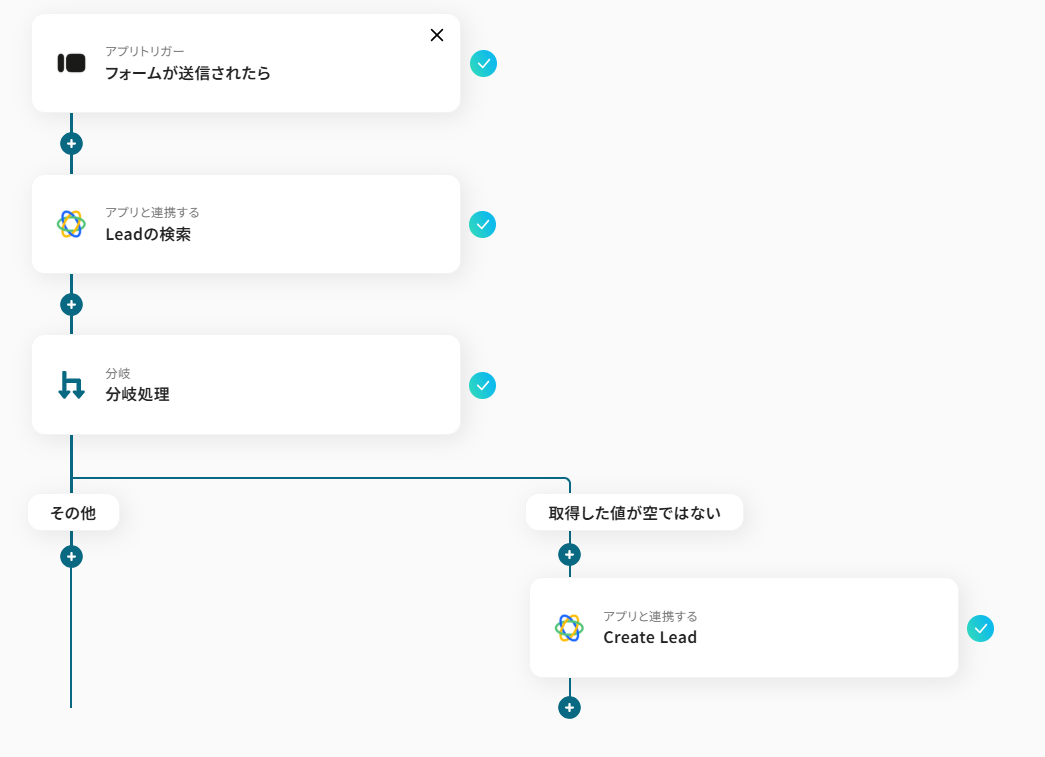
Q:連携が失敗した場合の対処法はありますか?
A:連携に失敗した場合はフローボットが停止し、Yoomに登録しているメールアドレスへ通知が行われます。
また、お送りしたメールから連携に失敗した際の原因を確認することも可能です。
原因を確認しても対処方法が分からない場合は、ヘルプページまたは、こちらのお問い合わせに関するページをご確認ください。